
Impressora a laser Dell B2360d-dn
Guia do usuário
1
Março de 2014 www.dell.com | dell.com/support/printers
Marcas comerciais
As informações contidas neste documento estão sujeitas a alterações sem aviso prévio.
© 2014 Dell, Inc. Todos os direitos reservados.
A reprodução, de qualquer forma, sem a permissão escrita da Dell Inc. é estritamente proibida.
Marcas comerciais usadas neste texto: Dell, o logotipo da DELL, Inspiron, Dell Precision, Dimension, OptiPlex, Latitude, PowerEdge, PowerVault, PowerApp e Dell OpenManage
são marcas comerciais da Dell Inc.; Intel, Pentium e Celeron são marcas registradas da Intel Corporation; Microsoft e Windows são marcas registradas da Microsoft Corporation;
AirPrint e o logotipo do AirPrint são marcas comerciais da Apple, Inc.
Outras marcas comerciais e outros nomes comerciais podem ser usados neste documento como referência às entidades detentoras dessas marcas e desses nomes ou a seus
produtos. A Dell Inc. renuncia a qualquer direito de propriedade sobre marcas registradas e nomes comerciais que não sejam os seus próprios.

Conteúdo 2
Conteúdo
informações sobre segurança.......................................................................5
Para aprender sobre a impressora................................................................7
Encontrando informações sobre a impressora.........................................................................................7
Seleção de um local para a impressora.....................................................................................................8
Configurações da impressora....................................................................................................................9
Uso do painel de controle da impressora...............................................................................................11
Entendendo as cores das luzes do botão Suspender e do indicador......................................................12
Uso do servidor da Web incorporado.....................................................................................................12
Usando o Utilitário de configuração de impressora local.......................................................................13
Configuração adicional da impressora........................................................14
Instalação de opções internas.................................................................................................................14
Instalação de hardware opcional............................................................................................................17
Conexão de cabos....................................................................................................................................18
Configuração do software da impressora...............................................................................................19
Colocando em rede.................................................................................................................................20
Verificação da configuração da impressora............................................................................................24
Carregamento de papel e mídia especial....................................................26
Definindo o tamanho e o tipo de papel..................................................................................................26
Definição de configurações de papel Universal......................................................................................27
Uso da bandeja padrão e da parada de papel.........................................................................................27
Carregamento de bandejas.....................................................................................................................28
Carregando o alimentador multi-uso......................................................................................................32
Ligação e desligamento de bandejas.......................................................................................................35
Guia de papel e mídia especial...................................................................38
Diretrizes de papel..................................................................................................................................38
Usando mídia especial.............................................................................................................................41
Armazenamento do papel.......................................................................................................................43
Tamanhos, tipos e pesos de papel suportados.......................................................................................43
Imprimindo................................................................................................46
Imprimir um documento.........................................................................................................................46

Conteúdo 3
Imprimindo de um dispositivo móvel......................................................................................................47
Impressão de páginas de informações....................................................................................................48
Cancelamento de um trabalho de impressão.........................................................................................48
Compreendendo os menus da impressora..................................................50
Lista de menus.........................................................................................................................................50
Menu Papel.............................................................................................................................................50
Menu Relatórios......................................................................................................................................59
Menu Rede/Portas..................................................................................................................................59
Menu Segurança......................................................................................................................................66
Menu Configurações...............................................................................................................................68
Economizar dinheiro e cuidar do meio ambiente........................................79
Economizar papel e toner.......................................................................................................................79
Economizar energia.................................................................................................................................79
Reciclar....................................................................................................................................................82
Protegendo a impressora...........................................................................83
Uso do recurso de trava de segurança....................................................................................................83
Declaração de volatilidade......................................................................................................................83
Limpando a memória volátil....................................................................................................................83
Limpeza da memória não-volátil.............................................................................................................84
Localizando informações de segurança da impressora...........................................................................84
Manutenção da impressora........................................................................85
Limpeza da impressora............................................................................................................................85
Verificação do status de peças e suprimentos........................................................................................85
Número estimado de páginas restantes.................................................................................................86
Pedido de suprimentos...........................................................................................................................86
Armazenamento de suprimentos............................................................................................................86
Troca de suprimentos..............................................................................................................................87
Transporte da impressora.......................................................................................................................91
Gerenciamento da impressora...................................................................93
Gerenciamento das mensagens da impressora......................................................................................93
Acesso ao Centro de monitoração de status...........................................................................................93
Acessando o painel de controle remoto.................................................................................................93
Exibir relatórios.......................................................................................................................................94

Conteúdo 4
Configurando as notificações de suprimento a partir do Servidor de Web Encorpado..........................94
Cópia das configurações de outras impressoras.....................................................................................95
Restauração das configurações padrão de fábrica..................................................................................95
Criando um PIN para o painel de controle da impressora......................................................................96
Limpeza de atolamentos............................................................................97
Evitando atolamentos.............................................................................................................................97
Para entender as mensagens e os locais de atolamento........................................................................98
Atolamento, porta frontal [20y.xx].........................................................................................................99
Atolamento, porta traseira [20y.xx]......................................................................................................102
Atolamento, bandeja padrão [20y.xx]...................................................................................................103
Atolamento, puxe a bandeja 1. Empurre a aba azul para baixo. [23y.xx].............................................104
Atolamento, bandeja [x] [24y.xx]..........................................................................................................106
Atolamento, alimentador MF [250.xx]..................................................................................................106
Solução de problemas..............................................................................108
Compreendendo as mensagens da impressora....................................................................................108
Solução de problemas da impressora...................................................................................................117
Solução de problemas de impressão.....................................................................................................122
O Servidor da Web Incorporado não abre............................................................................................145
Entrando em contato com o suporte técnico.......................................................................................146
Apêndice..................................................................................................147
Índice.......................................................................................................149

informações sobre segurança 5
informações sobre segurança
Conecte o cabo de alimentação a uma tomada devidamente aterrada que esteja próxima do produto e seja de fácil
acesso.
Não coloque ou use este produto próximo a locais com água ou úmidos.
ATENÇÃO — RISCO DE FERIMENTO: Este produto utiliza um laser. O uso de controles ou ajustes, ou a execução
de procedimentos diferentes daqueles aqui especificados, pode resultar em exposição perigosa à radiação.
Este produto utiliza um processo de impressão que aquece a mídia de impressão, e o aquecimento pode fazer com que
a mídia libere emissões. Você deve ler e compreender a seção de instruções de operação que aborda as diretrizes para
a seleção da mídia de impressão a fim de evitar a possibilidade de emissões perigosas.
ATENÇÃO — RISCO DE FERIMENTO: A bateria de lítio neste produto não deve ser substituída. Existe o risco de
explosão se uma bateria de lítio for substituída incorretamente. Não recarregue, desmonte ou incinere uma
bateria de lítio. Descarte as baterias de lítio usadas de acordo com as instruções do fabricante e regulamentos
locais.
ATENÇÃO — RISCO DE FERIMENTO: Antes de mover a impressora, siga estas diretrizes para evitar danos a você
ou à impressora:
• Desligue a impressora pelo interruptor e desconecte o cabo de energia elétrica.
• Desconecte todos os fios e cabos da impressora antes de movimentá-la.
• Se uma bandeja opcional estiver instalada, remova-a da impressora. Para remover a bandeja opcional, deslize a
lingüeta no lado direito da bandeja em direção à frente da mesma até que ela se encaixe no lugar.
• Use as alças laterais da impressora para levantá-la.
• Tome cuidado para que seus dedos não fiquem embaixo da impressora ao abaixá-la.
• Antes de instalar a impressora, certifique-se de que existe espaço suficiente ao redor dela.
Utilize somente o cabo de alimentação fornecido com o produto ou um cabo de alimentação substituto de um fabricante
autorizado.
ATENÇÃO — SUPERFÍCIE QUENTE: A parte interna da impressora pode estar quente. Para reduzir o risco de
ferimentos em um componente quente, espere a superfície esfriar antes de tocá-la.
ATENÇÃO—PERIGO DE CHOQUE: Se você for acessar a placa do controlador ou instalar hardware opcional ou
dispositivos de memória algum tempo após configurar a impressora, desligue a impressora e desconecte o cabo
de alimentação da energia elétrica antes de continuar. Se houver qualquer outro dispositivo conectado à
impressora, desligue-os também e desconecte qualquer cabo ligado à impressora.
ATENÇÃO—PERIGO DE CHOQUE: Verifique se todas as conexões externas (como as da Ethernet e de sistema
telefônico) estão corretamente instaladas em suas devidas portas.
Este produto foi projetado, testado e aprovado como um produto que atende aos mais rígidos padrões globais de
segurança com o uso de componentes específicos do fabricante. Os recursos de segurança de algumas peças nem
sempre são óbvios. O fabricante não se responsabiliza pelo uso de outras peças de substituição.
ATENÇÃO — RISCO DE FERIMENTO: Não recorte, torça, enrole, amasse ou coloque objetos pesados no cabo de
alimentação. Não submeta o cabo de alimentação à abrasão ou estresse. Não coloque o cabo de alimentação
entre objetos como móveis e paredes. Se qualquer um desses itens forem observados, poderá haver risco de
incêndio ou choque elétrico. Inspecione o cabo de alimentação regularmente para verificar sinais desses
problemas. Remova o cabo de alimentação da tomada elétrica antes de verificá-lo.

informações sobre segurança 6
Para fazer manutenção e reparos não descritos na documentação do usuário, entre em contato com um representante
de serviço.
ATENÇÃO—PERIGO DE CHOQUE: Para evitar o risco de choque elétrico ao limpar a parte externa da
impressora, desconecte o cabo de energia da tomada e todos os cabos da impressora antes de prosseguir.
ATENÇÃO — RISCO DE FERIMENTO: Para reduzir o risco de instabilidade do equipamento, coloque cada
bandeja separadamente. Mantenha todas as outras bandejas fechadas até serem necessárias.
ATENÇÃO—PERIGO DE CHOQUE: Não instale este produto nem faça conexões elétricas ou a cabo, como
recursos do fax, cabos de alimentação ou telefone, durante tempestades com relâmpago.
GUARDE ESTAS INSTRUÇÕES.

Para aprender sobre a impressora 7
Para aprender sobre a impressora
Encontrando informações sobre a impressora
O que você procura? Encontre aqui
Instruções de configuração inicial:
• Conectando a impressora
• Instalando o software da impressora
Instruções e configurações adicionais para usar a
impressora:
• Selecionando e armazenando papel e mídia
especializada
• Colocando papel
• Configurando as definições da impressora
• Exibindo e imprimindo documentos e
fotografias
• Configurando e usando o software da
impressora
• Configuração da impressora na rede
• Cuidando e mantendo a impressora
• Solução de problemas
Instruções para:
• Conexão da impressora a uma rede Ethernet
• Solucionado problemas de conexão à
impressora
Ajuda para utilização do software da impressora Ajuda do Windows ou do Mac — Abra o aplicativo ou programa de software
Documentação de configuração — A documentação de configuração fornecida
com a impressora.
Guia do usuário e Guia de referência rápida – Os guias estão disponíveis no CD
Software e documentação.
Para obter mais informações, visite nosso Website em
www.dell.com/support/manuals.
Guia de Rede—Abra o CD Software e documentação e vá para:
Documentação >Guia do usuário e outras publicações >Guia de rede
da impressora e clique em Ajuda.
?
Clique em
Notas:
• A ajuda é instalada automaticamente com o software da impressora.
• O software da impressora está localizado na pasta de programas da
impressora ou na área de trabalho, dependendo do sistema operacional.
para exibir informações sensíveis ao contexto.

Para aprender sobre a impressora 8
O que você procura? Encontre aqui
O suporte técnico, as atualizações e as informações suplementares mais atuais:
• Documentação
• Downloads de drivers
• Atualizações de produto
• Informações sobre reparos e chamada de
manutenção
• Status do pedido
• Suporte via bate-papo em tempo real
• Suporte via e-mail
• Suporte a voz
• Software e drivers — drivers certificados para
sua impressora e instaladores para o software
da impressora da Dell
• Arquivos Leiame — alterações técnicas
recentes ou material de referência técnico
avançado para técnicos ou usuários
experientes
• Suprimentos e acessórios para sua impressora
• Cartuchos de substituição
Website de suporte da Dell —
Os números de telefone e os horários de funcionamento do suporte para sua
região ou país podem ser encontrados no website de suporte.
Para agilizar o atendimento, tenha as informações a seguir à mão quando
entrar em contato com o suporte:
www.dell.com/support/printers
• Etiqueta de serviço
• Código de serviço expresso
Nota: A etiqueta de serviço e o código de serviço expresso estão impressos
em etiquetas coladas na impressora.
CD de Software e documentação
Website de suprimentos de impressoras Dell –
Você pode adquirir suprimentos para a impressora on-line, por telefone ou em
lojas do varejo.
www.dell.com/printers
• Informações de segurança para se preparar
para operar a impressora
Guia de informações sobre o produto
• Informações de regulamentação
• Informações sobre garantia
Nota: O Guia de informações sobre o produto pode não estar disponível em
seu país ou região.
Seleção de um local para a impressora
Quando selecionar um local para a impressora, deixe espaço suficiente para abrir bandejas, tampas e portas. Se você
pretende instalar qualquer uma das opções de hardware, reserve espaço suficiente para elas também. É importante:
• Instale a impressora perto de uma tomada elétrica adequadamente aterrada e de fácil acesso.
• Verifique se o fluxo de ar no ambiente está de acordo com a última revisão do padrão ASHRAE 62 ou do padrão
CEN/TC 156.
• Usar uma superfície plana, firme e estável.
• Mantenha a impressora:
– Limpa, seca e livre de poeira.
– Longe de grampos e clipes de papel soltos.

Para aprender sobre a impressora 9
– Longe da corrente de ar direta do ar-condicionado, da calefação ou dos ventiladores.
– Longe da luz direta do sol e da umidade excessiva.
• Observe as temperaturas recomendadas e evite variações.
Temperatura ambiental 16 a 32 °C (60 a 90 °F)
Temperatura de armazenamento -20 a 40 °C (-4 a 104 °F)
• Deixar a seguinte quantidade de espaço recomendado ao redor da impressora para obter a ventilação adequada:
5
4
1
1
3
2
1 Lado direito 300 mm (12 pol.)
2 Frente 510 mm (20 pol.)
3 Lado esquerdo 200 mm (8 pol.)
4 Posterior 200 mm (8 pol.)
5 Superior 300 mm (12 pol.)
Configurações da impressora
ATENÇÃO — RISCO DE FERIMENTO: Para reduzir o risco de instabilidade do equipamento, coloque cada
bandeja separadamente. Mantenha todas as outras bandejas fechadas até serem necessárias.
Você pode configurar sua impressora ao adicionar uma bandeja opcional para 550 folhas. Para obter instruções sobre
como instalar a bandeja opcional, consulte
“Instalação das bandejas opcionais” na página 17.

Para aprender sobre a impressora 10
1 Painel de controle da impressora
2 Retenção de papel
3 Bandeja padrão
4 Botão de liberação da porta frontal
5 Porta de acesso à placa de controle
6 Bandeja padrão para 250 folhas
7 Bandeja opcional para 550 folhas
Nota: Uma bandeja travável para 550 folhas também está disponível. Para obter mais informações, entre em contato
com o local em que você adquiriu a impressora.
8 Alimentador multi-uso para 50 folhas
9 Porta frontal

Para aprender sobre a impressora 11
Uso do painel de controle da impressora
Utilize Para
1 Botão Menus Abrir os menus.
Notas:
• Os menus somente ficam disponíveis quando a impressora está no estado Pronto.
• Pressionar o botão ao navegar pelos menus levará o painel de controle da impressora
de volta à tela de menu de nível superior.
2 Visor Visualizar opções de impressão bem como mensagens de status e erro.
3 Botão Suspender Ativar o Modo de suspensão ou o Modo de hibernação.
Notas:
• Pressionar qualquer botão fará com que a impressora saia do Modo de suspensão.
• Pressionar o botão Suspender com o interruptor fará com que a impressora saia do
modo de Hibernação.
4 Botão Parar
• Sair dos menus da impressora e retornar ao estado Pronto.
• Interrompa as atividades da impressora, como imprimir o carregar fontes.
5 Botão de seta para a
direita
6 Botão Selecionar
• Visualize os menus ou navegue entre as telas e menus de opção.
• Navegue por todas as configurações ou textos. Para menus com valores numéricos, como
Cópias, mantenha o botão pressionado para navegar pelos valores. Libere o botão quando
aparecer o valor desejado.
• Abrir um menu.
• Exibe os valores ou configurações disponíveis em um menu. O asterisco (*) indica que esta
é a configuração padrão de fábrica.
• Salva um valor como a nova configuração padrão do usuário.
7 Botão de seta para
esquerda
• Visualize os menus ou navegue entre as telas e menus de opção.
• Navegue por todas as configurações ou textos. Para menus com valores numéricos, como
Cópias, mantenha o botão pressionado para navegar pelos valores. Libere o botão quando
aparecer o valor desejado.
8 Botão Voltar Retornar à tela anterior.
9 Luz do indicador Determinar o status da impressora.
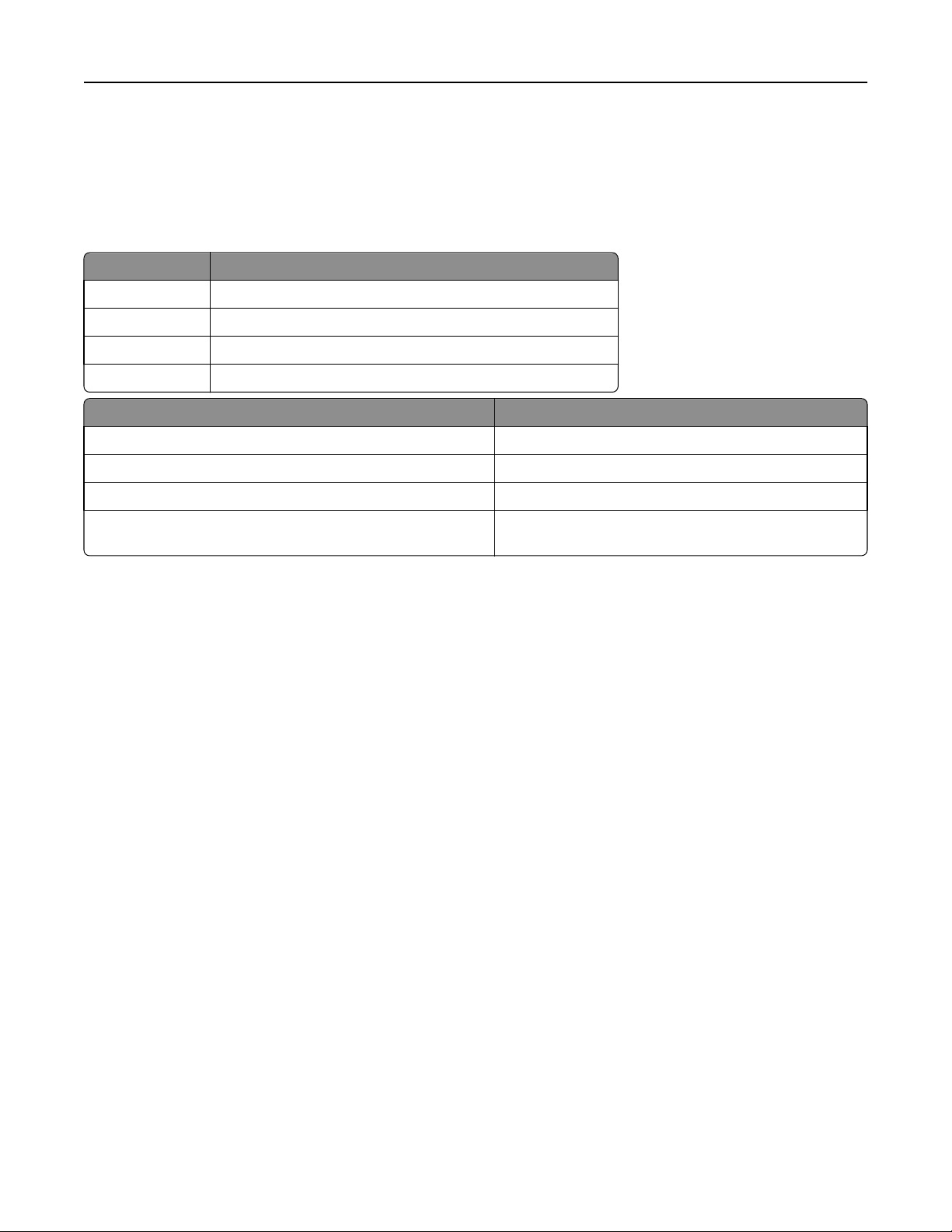
Para aprender sobre a impressora 12
Entendendo as cores das luzes do botão Suspender e do indicador
As cores e luzes do botão Suspender e do indicador no painel de controle da impressora significam um determinado
status ou condição da impressora.
Luz do indicador Status da impressora
Desativado A impressora está desligada ou no modo Hibernação.
Verde intermitente A impressora está aquecendo, processando dados ou imprimindo.
Totalmente verde A impressora está ligada, porém ociosa.
Vermelho piscando A impressora exigir intervenção do usuário.
Luz do botão Suspender Status da impressora
Desativado A impressora está desligada, ociosa ou no estado Pronto.
Âmbar sólido A impressora está no modo de suspensão.
Pisca em âmbar A impressora está entrando ou saindo do modo Hibernação.
Piscando em âmbar por 0,1 segundo e, em seguida, completamente
desligada por 1,9 segundo em padrão pulsante
A impressora está no modo Hibernação.
Uso do servidor da Web incorporado
Nota: Esse recurso de menu está disponível apenas para as impressoras de rede ou para as impressoras conectadas
a servidores de impressão.
Se a impressora estiver instalada em uma rede, o Embedded Web Server poderá ser usado para fazer o seguinte:
• Exibir o visor virtual do painel de controle da impressora.
• Verificar o status dos suprimentos da impressora.
• Configurar de notificações de suprimento.
• Configurar as definições da impressora.
• Definir das configurações de rede.
• Exibir relatórios.
Para acessar o Servidor da Web incorporado para a impressora:
1 Obtenha o endereço IP da impressora:
• Na seção TCP/IP do menu Rede/Portas
• Imprimindo uma página de configuração de rede ou de definições de menu e, em seguida, localizando a seção
TCP/IP
Notas:
– um endereço IP é exibido como quatro conjuntos de números separados por pontos, por exemplo,
123.123.123.123.
– Se você estiver usando um servidor proxy, desative-o temporariamente para carregar a página da Web
corretamente.
2 Abra o navegador da Internet e digite o endereço IP da impressora no campo de endereço.

Para aprender sobre a impressora 13
3 Pressione Enter.
A página do Embedded Web Server é exibida.
Usando o Utilitário de configuração de impressora local
1 Acesse o Utilitário de configuração de impressora local na lista de aplicativos ou no menu Iniciar para ajustar as
configurações da impressora.
2 Salve as alterações usando o menu Ações.
Nota: Para distribuir as configurações a outras impressoras, salve as configurações em um arquivo de comando.

Configuração adicional da impressora 14
Configuração adicional da impressora
Instalação de opções internas
ATENÇÃO—PERIGO DE CHOQUE: Se você for acessar a placa do controlador ou instalar um hardware opcional
ou dispositivos de memória algum tempo após configurar a impressora, desligue a impressora e desconecte o
cabo de energia da tomada elétrica antes de continuar. Se houver outros dispositivos conectados à impressora,
desligue-os também e desconecte os cabos que vão para a impressora.
Opções internas disponíveis
Cartões de memória
•
Memória Flash
• Fontes
Acesso à placa de controle
ATENÇÃO—PERIGO DE CHOQUE: Se você for acessar a placa do controlador ou instalar hardware opcional ou
dispositivos de memória algum tempo após configurar a impressora, desligue a impressora e desconecte o cabo
de energia da eletricidade antes de continuar. Se houver outros dispositivos conectados à impressora, desligue-
-os também e desconecte os cabos que vão para a impressora.
1 Abra a porta de acesso à placa de controle.
2 Localize o conector do cartão de memória.
Aviso—Dano Potencial: Os componentes eletrônicos da placa de controle são facilmente danificados pela
eletricidade estática. Toque em uma superfície metálica da impressora antes de tocar em qualquer conector ou
componente eletrônico da placa de controle.
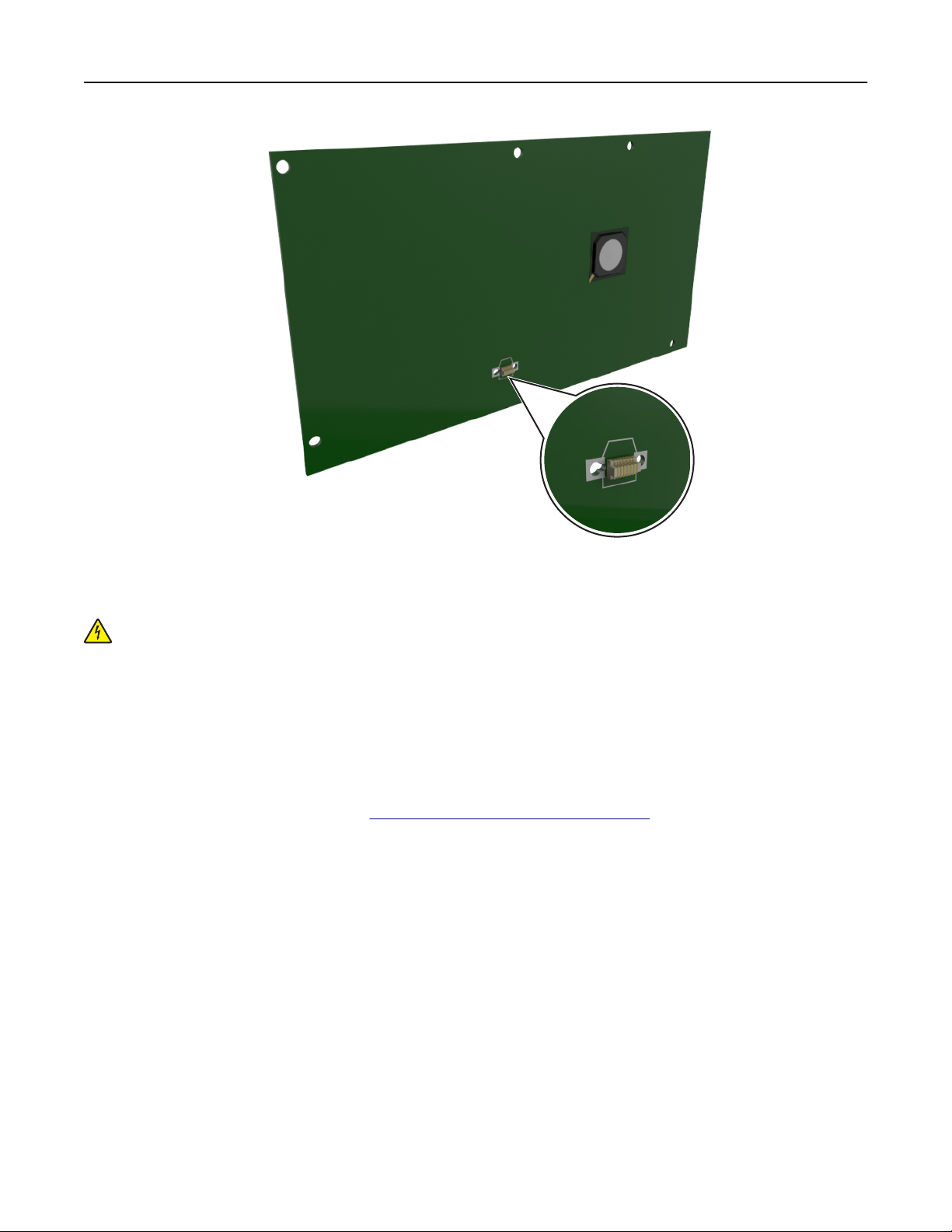
Configuração adicional da impressora 15
Instalação de uma placa opcional
ATENÇÃO—PERIGO DE CHOQUE: Se você for acessar a placa do controlador ou instalar hardware opcional ou
dispositivos de memória algum tempo após configurar a impressora, desligue a impressora e desconecte o cabo
de alimentação da energia elétrica antes de continuar. Se houver outros dispositivos conectados à impressora,
desligue-os e desconecte os cabos que vão para a impressora.
Aviso—Dano Potencial: Os componentes eletrônicos da placa do controlador são facilmente danificados pela
eletricidade estática. Toque em uma superfície metálica da impressora antes de tocar em qualquer conector ou
componente eletrônico da placa do controlador.
1 Acesse a placa do controlador.
Para obter mais informações, consulte
2 Desembale a placa opcional.
Aviso—Dano Potencial: Evite tocar nos pontos de conexão nas extremidades do cartão.
“Acesso à placa de controle” na página 14.

Configuração adicional da impressora 16
3 Segurando a placa pelas laterais, alinhe os pinos de plástico (1) do cartão com os orifícios (2) na placa do controlador.
2
1
4 Pressione a placa com firmeza no lugar conforme mostrado na ilustração.

Configuração adicional da impressora 17
Aviso—Dano Potencial: A instalação incorreta da placa pode causar danos à placa e à placa do controlador.
Nota: O comprimento total do conector na placa deve tocar e ficar encostado no painel do controlador.
5 Feche a porta de acesso à placa do controlador.
Nota: Se o software da impressora e opções de hardware estiverem instaladas, talvez seja necessário adicionar
manualmente as opções no driver da impressora para que elas fiquem disponíveis para os trabalhos de
impressão. Para obter mais informações, consulte
página 20.
“Adicionar opções disponíveis ao driver da impressora” na
Instalação de hardware opcional
Instalação das bandejas opcionais
ATENÇÃO—PERIGO DE CHOQUE: Se você for acessar a placa do controlador ou instalar hardware opcional ou
dispositivos de memória algum tempo após configurar a impressora, desligue a impressora e desconecte o cabo
de alimentação da energia elétrica antes de continuar. Se houver outros dispositivos conectados à impressora,
desligue-os também e desconecte os cabos que vão para a impressora.
1 Desligue a impressora pelo botão liga/desliga e desconecte o cabo de energia da tomada.
1
2
2
2 Tire a bandeja e remova todo o material de embalagem.
3 Remova a bandeja da base.
4 Remova todo o material de embalagem da parte interna da bandeja.
5 Insira a bandeja na base.

Configuração adicional da impressora 18
6 Coloque a bandeja perto da impressora.
7 Alinhe a impressora à bandeja e encaixe lentamente a impressora no lugar.
1
8 Conecte o cabo de alimentação à impressora e a uma tomada adequadamente aterrada. Em seguida, ligue a
impressora.
2
1
Nota: Quando o software da impressora e quaisquer opções de hardware estiverem instaladas, talvez seja
necessário adicionar manualmente as opções no driver da impressora para que elas fiquem disponíveis para os
trabalhos de impressão. Para obter mais informações, consulte
impressora” na página 20.
“Adicionar opções disponíveis ao driver da
Conexão de cabos
Conecte a impressora ao computador com um cabo USB ou cabo paralelo ou à rede com um cabo Ethernet.
Certifique-se de que:
• O símbolo USB do cabo seja igual ao da impressora
• O cabo paralelo apropriado com a porta paralela
• O cabo Ethernet apropriado com a porta Ethernet

Configuração adicional da impressora 19
Aviso—Dano Potencial: Não toque nas áreas mostradas do cabo USB, do adaptador de rede ou da impressora
enquanto estiver imprimindo. Poderá haver perda de dados ou problemas de operação.
1
2
3
4
5
Utilize Para
1
Porta USB
2 Porta USB de impressora Conectar a impressora ao computador.
3
Porta Ethernet
4
Porta paralela
5 Interruptor Ligar ou desligar a impressora.
6 Soquete do cabo de energia da impressora Conectar a impressora a uma tomada elétrica.
7 Slot de segurança Anexar uma trava que fixará a impressora no lugar.
*
Essas portas estão disponíveis apenas em alguns modelos de impressora.
*
*
*
Conecte um adaptador de rede sem fio opcional.
Conecte a impressora a uma rede.
Conectar a impressora ao computador.
6
Configuração do software da impressora
Instalando a impressora
1 Obtenha uma cópia do pacote instalador do software.
7
2 Execute a instalação e siga as instruções exibidas na tela do computador.
3 Para usuários do Macintosh, adicione a impressora.
Nota: Obtenha o endereço IP da impressora na seção TCP/IP do menu Rede/Portas.

Configuração adicional da impressora 20
Instalação do Utilitário Printer Settings Local
1 Visite o site www.dell.com/support/printers e faça o download do software.
2 Clique duas vezes no pacote instalador do software.
3 Selecione um tipo de instalação e, em seguida, clique em Instalar.
4 Clique em Instalar para iniciar a instalação.
5 Clique em Concordo para aceitar o contrato de licença.
6 Clique em Continuar e, em seguida, siga as instruções exibidas na tela do computador.
Notas:
• Use o Utilitário Printer Settings para mudar as definições de tonalidade do toner, economizador de energia e
tamanho do papel para todos os trabalhos de impressão. Use o software da impressora para alterar essas
definições para trabalhos de impressão individuais.
• Esse utilitário é suportado apenas em modelos de impressora selecionados.
Adicionar opções disponíveis ao driver da impressora
Para usuários do Windows
1 Abra a pasta de impressoras e selecione sua impressora.
2 Abra as propriedades da impressora e, em seguida, adicione ou instale manualmente qualquer uma das opções.
3 Aplique as alterações.
Para usuários do Macintosh
1 Em Preferências do sistema no menu da Apple, navegue até a impressora e selecione Opções e suprimentos >
Driver.
2 Adicione qualquer opção de hardware instalada.
3 Aplique as alterações.
Colocando em rede
Notas:
• Primeiro compre um adaptador de rede sem fio antes de configurar a impressora em uma rede sem fio. Para
instalar um adaptador de rede sem fio, consulte a folha de instruções fornecida com o adaptador.
• Um Service Set Identifier (SSID) é um nome atribuído a uma rede sem fio. A Wired Equivalent Privacy (WEP), o
Wi-Fi Protected Access (WPA), o WPA2 e o 802.1X - RADIUS são tipos de segurança usados em uma rede.
Preparando a configuração da impressora em uma rede Ethernet
Para configurar a impressora para conectar em uma rede Ethernet, organize as seguintes informações antes de começar:

Configuração adicional da impressora 21
Nota: Se a rede atribuir automaticamente endereços IP aos computadores e impressoras, continue a instalar a
impressora.
• Um endereço IP válido e único para a impressora usar em uma rede
• O gateway de rede
• A máscara de rede
• Um apelido para a impressora (opcional)
Nota: Um apelido da impressora pode tornar mais fácil identificar a impressora na rede. Você pode escolher um
apelido padrão da impressora ou atribuir um nome que é mais fácil de lembrar.
Você precisará de um cabo Ethernet para conectar a impressora à rede e uma porta disponível onde a impressora
poderá se conectar fisicamente à rede. Use um cabo de rede novo sempre que possível para evitar danos potenciais
causados por um cabo danificado.
Preparando a configuração da impressora em uma rede sem fio.
Notas:
• Verifique se o adaptador de rede sem fio está instalado na sua impressora e funcionando corretamente.
• Verifique se o ponto de acesso (roteador sem fio) está ligado e funcionando corretamente.
Verifique se você tem as informações a seguir antes de configurar a impressora em uma rede sem fio:
• SSID—O SSID também é citado como o nome da rede.
• Modo Sem fio (ou Modo Rede)—O modo será infraestrutura ou ad hoc.
• Canal (para redes ad hoc)—O canal padrão assume automático como padrão para redes infraestrutura.
Algumas redes ad hoc também precisarão da configuração automática. Entre em contato com a pessoa responsável
pelo suporte ao sistema se não estiver certo quanto ao canal que deve ser selecionado.
• Método Segurança—Existe três opções para o Método Segurança:
– chave WEP
Se a sua rede utilizar mais de uma chave WEP, insira até quatro nos espaços disponíveis. Selecione a chave
atualmente usada na rede selecionando a chave de transmissão WEP padrão.
ou
– Chave/frase WPA ou WPA2 pré-compartilhada
WPA inclui criptografia como uma camada adicional de segurança. As opções são AES ou TKIP. A criptografia
deve ser do mesmo tipo no roteador e na impressora, caso contrário a impressora não conseguirá se comunicar
na rede.
– 802.1X–RADIUS
Se você estiver instalando uma impressora em uma rede 802.1X, então pode precisar do seguinte:
• Tipo de autenticação
• Tipo de autenticação interna
• Nome de usuário e senha de 802.1X
• Certificados
– Sem segurança
Se a sua rede wireless não utiliza nenhum tipo de segurança, você não terá informações de segurança.
Nota: Não é recomendado utilizar uma rede de conexão sem fio sem segurança.

Configuração adicional da impressora 22
Notas:
– Se você não souber o SSID da rede à qual o seu computador está conectado, inicie o utilitário sem fio do
adaptador de rede do computador e procure o nome da rede. Se você não conseguir encontrar o SSID ou as
informações de segurança de sua rede, consulte a documentação fornecida com o ponto de acesso ou entre em
contato com o funcionário do suporte ao sistema.
– Para encontrar a chave/senha WPA/WPA2 pré-compartilhada da rede sem fio, consulte a documentação
fornecida com o ponto de acesso, a página da Web sobre o ponto de acesso ou o responsável pelo suporte ao
sistema.
Configurando a impressora em uma rede sem fio usando o Wi-FI Protected Setup
Antes de conectar a impressora em uma rede sem fio, certifique-se de que:
• O ponto de acesso (roteador sem fio) tenha certificação Wi‑Fi Protected Setup (WPS) ou compatível com WPS. Para
obter mais informações, consulte a documentação fornecida com seu ponto de acesso.
• Um adaptador de rede sem fio instalado na sua impressora está conectado e funcionando corretamente. Para obter
mais informações, consulte a folha de instruções fornecida com adaptador de rede sem fio.
Usar o método de configuração do botão de controle
1
No painel de controle da impressora, navegue até:
>Rede/portas > >Rede [x] > >Rede [x] Configuração > >Sem fio > >Wi‑Fi Protected Setup >
>Iniciar método de botão de controle >
2 Siga as instruções exibidas no visor de impressão.
Usar o Método de número de identificação pessoal (PIN, Personal Identification Number)
1
No painel de controle da impressora, navegue até:
>Rede/portas > >Rede [x] > >Rede [x] Configuração > >Sem fio > >Wi‑Fi Protected Setup >
>Iniciar Método PIN >
2 Copiar o WPS PIN de 8 dígitos.
3 Abra um navegador da Web e digite o endereço IP do ponto de acesso no campo de endereços.
Notas:
• O endereço IP é exibido como quatro conjuntos de números separados por pontos, por exemplo
123.123.123.123.
• Se você estiver usando um servidor proxy, desative-o temporariamente para carregar a página da Web
corretamente.
4 Acesse as configurações WPS. Para obter mais informações, consulte a documentação fornecida com seu ponto de
acesso.
5 Informe o PIN de oito dígitos e, em seguida, salve a configuração.

Configuração adicional da impressora 23
Conectando a impressora em uma rede sem fio usando o software da impressora
Notas:
• Verifique se a impressora está ligada.
• Verifique se o adaptador de rede sem fio instalado em sua impressora está funcionando corretamente. Para
obter mais informações sobre a instalação de um adaptador de rede sem fio, consulte a folha de instruções
fornecida com o adaptador.
Usando o Utilitário de configuração sem fio (somente usuários do Windows)
1 Verifique se o software da impressora já está instalado.
2 Use o comando de pesquisa no menu Iniciar para localizar a tela inicial da impressora.
3 Abra a tela inicial da impressora e clique em Configurações >Utilitário de configuração sem fio.
4 Siga as etapas na tela do computador.
Usando o Assistente de configuração sem fio (somente Macintosh)
O Assistente de configuração sem fio permite que você:
• Configurar a impressora para se associar a uma rede sem fio existente.
• Adicionar uma impressora a uma rede ad hoc existente.
• Alterar as definições sem fio após a instalação.
• Instalar a impressora em computadores de rede adicionais.
Instalando o assistente de configuração sem fio
1 Acesse o website de suporte da Dell em www.dell.com/support/printers.
2 Faça o download do aplicativo mais recente do aplicativo do Assistente de configuração sem fio.
3 Clique duas vezes no pacote instalador do software carregado.
4 Siga as instruções na tela do computador.
Inicializando o assistente de configuração sem fio
Notas:
• Verifique se a impressora está ligada.
• Certifique-se de que um adaptador de rede sem fio esteja instalado na impressora e funcionando corretamente.
1 No Localizador, navegue até:
Aplicativos > selecione a pasta da impressora
2 Clique duas vezes em Assistente de configuração sem fio e siga as instruções exibidas na tela do computador.
Nota: Se você encontrar problemas durante a execução do aplicativo, clique em
?
.

Configuração adicional da impressora 24
Conectando a impressora em uma rede sem fio usando o Servidor da Web incorporado
Antes de começar, verifique se:
• A impressora está conectada temporariamente a uma rede Ethernet.
• Um adaptador de rede sem fio está instalado na sua impressora e funcionando corretamente. Para obter mais
informações, consulte a folha de instruções fornecida com o adaptador de rede sem fio.
1 Abra o navegador da Internet e digite o endereço IP da impressora no campo de endereço.
Notas:
• Veja o endereço IP da impressora no painel de controle da impressora. O endereço IP é exibido como quatro
conjuntos de números separados por pontos, por exemplo 123.123.123.123.
• Se você estiver usando um servidor proxy, desative-o temporariamente para carregar a página da Web
corretamente.
2 Clique em Definições >Rede/Portas >Sem fio.
3 Modifique as definições para que correspondam às definições do seu ponto de acesso (roteador sem fio).
Nota: Certifique-se de inserir o SSID correto.
4 Clique em Enviar.
5 Desligue a impressora e desconecte o cabo Ethernet. Aguarde por pelo menos cinco minutos e ligue a impressora
novamente.
6 Para verificar se a impressora está conectada a uma rede, imprima uma página de configuração de rede. Em seguida,
na seção Placa de rede [x], confira se o status é Conectado.
Verificação da configuração da impressora
Impressão de uma página de configurações de menu
Imprima uma página de configurações de menu para revisar as configurações de menu atuais e verificar se as opções
da impressora estão instaladas corretamente.
Nota: Se você ainda não alterou as configurações do item de menu, a página de configurações de menu listará todas
as configurações padrão de fábrica. Após selecionar e salvar outras configurações dos menus, elas substituirão as
configurações padrão de fábrica e se tornarão configurações padrão do usuário. Uma configuração padrão do
usuário permanecerá em vigor até você acessar o menu novamente, selecionar outro valor e salvá-lo.
No painel de controle da impressora, navegue até:
>Relatórios > >Página de definições de menu >

Configuração adicional da impressora 25
Impressão de uma página de configuração de rede
Se a impressora estiver conectada a uma rede, imprima uma página de configuração de rede para verificar a conexão
da rede. Essa página fornece também informações importantes que ajudam a configurar a impressão em rede.
1 No painel de controle da impressora, navegue até:
>Relatórios > >Página de configuração de rede >
Nota: Se houver um servidor de impressão interno opcional instalado, Imprimir pág config de rede
[x] será exibido.
2 Consulte a primeira seção da página de configuração de rede e confirme se o status está definido como Conectado.
Se o status estiver definido como Não conectado, talvez o ponto de rede não esteja ativo ou o cabo de rede não
esteja funcionando corretamente. Consulte o responsável pelo suporte do sistema para obter uma solução e depois
imprima outra página de configuração da rede.

Carregamento de papel e mídia especial 26
Carregamento de papel e mídia especial
A seleção e o manuseio do papel e da mídia especial podem afetar a qualidade da impressão dos documentos. Para
obter mais informações, consulte
43.
Definindo o tamanho e o tipo de papel
1 No painel de controle da impressora, navegue até:
>Menu Papel > >Tam./tipo de papel >
2 Selecione Bandeja [x] Tamanho ou Bandeja [x] Tipo e pressione .
3 Aletere as configurações de tamanho ou de tipo de papel e pressione .
Notas:
“Evitando atolamentos” na página 97 e “Armazenamento do papel” na página
• A configuração de papel padrão da bandeja para 250 folhas (Bandeja 1), ou opcional para 550‑folhas (Bandeja 2)
e da bandeja multi-uso deve ser definida manualmente no menu Tamanho Papel.
• O padrão de fábrica para Tipo de papel para a Bandeja 1 é Papel comum.
• O padrão de fábrica para Tipo de papel para o alimentador multi-uso é Personalizado tipo 6.
• A configuração Tipo de papel deve ser definida manualmente para todas as bandejas.

Carregamento de papel e mídia especial 27
Definição de configurações de papel Universal
O tamanho de papel Universal é uma configuração definida pelo usuário que permite imprimir em tamanhos de papel
que não estão predefinidos nos menus da impressora.
Notas:
• O maior tamanho Universal suportado é 216 x 355,6 mm (8,5 x 14 pol).
• O menor tamanho Universal suportado no alimentador multi-uso é 76 x 127 mm (3 x 5 polegadas). O menor
tamanho Universal suportado na bandeja opcional é 183 x 210 mm (7,2 x 8,3 polegadas).
No painel de controle da impressora, navegue até:
>Menu Papel > >Configuração universal > >Unidades de medida > > selecione a unidade de
medida >
Especificar a altura e a largura do papel
1 No painel de controle da impressora, navegue até:
>Menu Papel > >Configuração universal > >Unidades de medida > > selecione a unidade de
medida >
2 Pressione o botão de seta até que Unidades de medida ou Altura Retrato ou Largura Retrato seja exibido
e pressione
3 Altere as definições e pressione .
.
Uso da bandeja padrão e da parada de papel
A bandeja padrão comporta até 150 folhas de papel de 75‑g/m2 (20‑lb). Ela coleta impressões com a face do papel
voltada para baixo. A bandeja padrão inclui uma parada de papel que impede o papel de sair da frente da bandeja ao
ser empilhado.
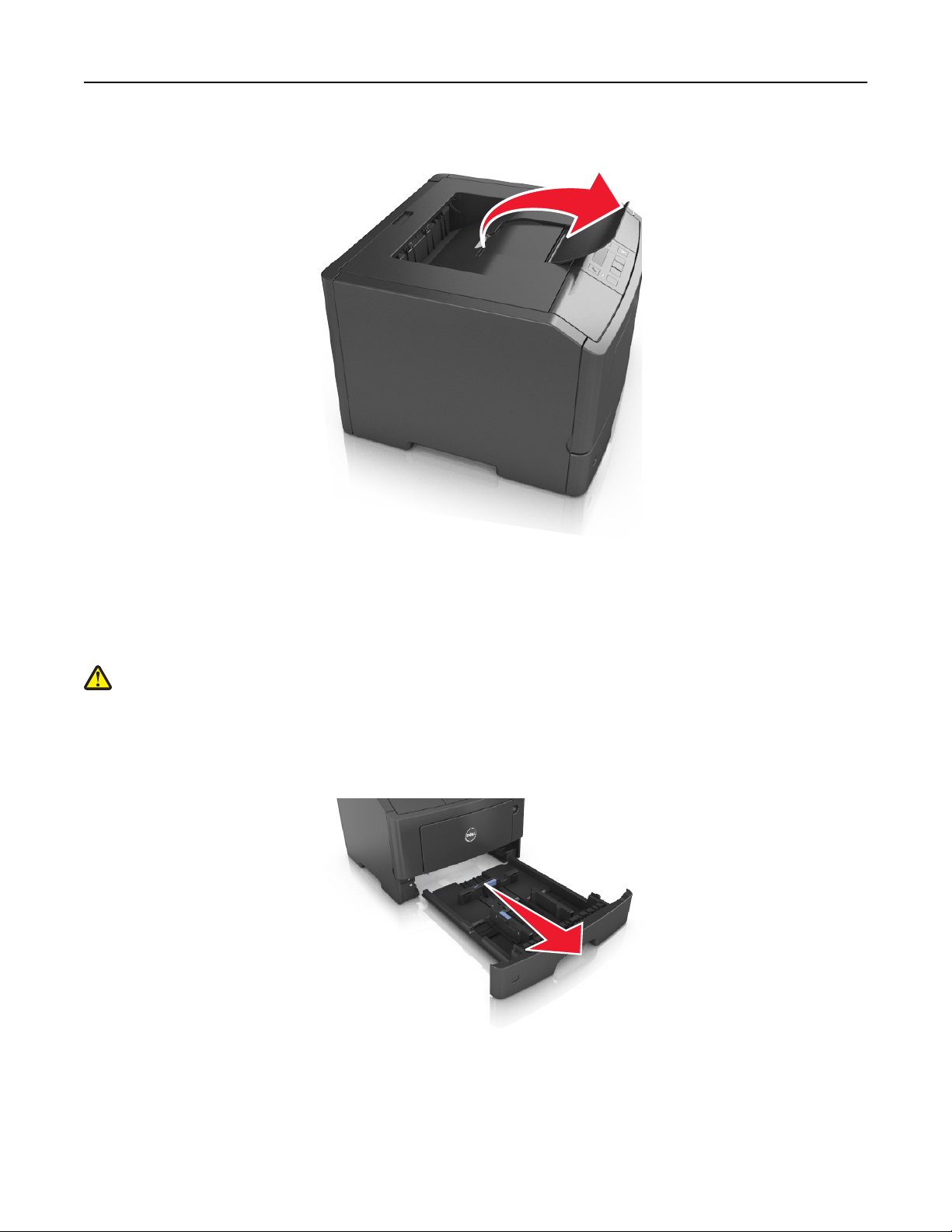
Carregamento de papel e mídia especial 28
Para abrir a parada de papel, puxe-a até que ela caia para frente.
Nota: Ao transportar a impressora para outro local, feche a parada de papel.
Carregamento de bandejas
ATENÇÃO — RISCO DE FERIMENTO: Para reduzir o risco de instabilidade do equipamento, coloque cada
bandeja separadamente. Mantenha todas as outras bandejas fechadas até serem necessárias.
1 Puxe a bandeja totalmente para fora.
Nota: Não remova as bandejas durante a impressão de trabalhos ou enquanto Busy (Ocupada) for exibido no
visor da impressora. Isso poderá causar um atolamento.
1

Carregamento de papel e mídia especial 29
2 Aperte e deslize as abas da aba da guia de largura até a posição correta em relação ao tamanho de papel carregado.
3 Aperte e deslize as abas da aba da guia de comprimento até a posição correta em relação ao tamanho de papel
carregado.
Notas:
1
2
• Para alguns tamanhos de papel, como carta, ofício e A4, aperte e deslize a aba da guia de comprimento para
trás a fim de acomodar o seu comprimento.
• Para carregar um papel A6 na bandeja padrão, aperte e deslize a guia de comprimento em direção ao centro
da bandeja, para a posição do tamanho A6.

Carregamento de papel e mídia especial 30
• Verifique se as guias de largura e comprimento estão alinhadas aos indicadores de tamanho de papel
localizados na parte inferior da bandeja.
4 Flexione as folhas para trás e para frente para soltá-las e ventile-as. Não dobre nem amasse o papel. Alinhe as folhas
sobre uma superfície plana.
5 Carregue a pilha de papel.
Notas:
• Carregue com o lado de impressão voltado para baixo quando estiver utilizando papel reciclado ou pré-
-impresso.
• Carregue o papel pré-perfurado com os furos da borda superior da folha voltados para frente da bandeja.

Carregamento de papel e mídia especial 31
• Carregue o papel com o timbre voltado para baixo, com a margem superior da folha voltada para frente da
bandeja. Para a impressão frente e verso, carregue o papel com a margem inferior voltada para a frente da
bandeja.
• Verifique se o papel está abaixo da indicador de preenchimento de papel máximo, localizado na guia de
largura.
6 Insira a bandeja.
1
7 No menu Papel do painel de controle da impressora, defina o tipo e o tamanho de papel no menu Papel para
corresponder ao papel colocado na bandeja.
Nota: Defina o tamanho e o tipo de papel corretos para evitar atolamentos de papel e problemas na qualidade
da impressão.

Carregamento de papel e mídia especial 32
Carregando o alimentador multi-uso
Use o alimentador multi-uso quando for imprimir em diferentes tipos e tamanhos de papel ou mídia especial, como
cartões, transparências e envelopes. Você também pode usá-lo para trabalhos de impressão de uma única página em
papel timbrado.
1 Abra o alimentador multi-uso.
1
2
a Puxe o extensor do alimentador multi-uso.
b Puxe o extensor com cuidado, para que o alimentador multi-uso fique completamente estendido e aberto.

Carregamento de papel e mídia especial 33
2 Aperte a guia na guia de largura esquerda e mova as guias para o tamanho do papel sendo colocado.
3 Prepare o papel ou a mídia especial para carregamento.
• Flexione as folhas de papel para trás e para frente para soltá-las e ventile-as. Não dobre nem amasse o papel.
Alinhe as folhas sobre uma superfície plana.
• Segure as transparências pelas bordas. Flexione a pilha de transparências para trás e para frente para soltar as
folhas e ventilá-las. Alinhe as folhas sobre uma superfície plana.
Nota: Evite tocar no lado para impressão das transparências. Tome cuidado para não arranhá-las.
• Flexione a pilha de envelopes para trás e para frente para soltá-los e ventile-os. Alinhe as folhas sobre uma
superfície plana.
4 Carregue o papel ou a mídia especial.
Notas:
• Não force a entrada de papel ou mídia especial no alimentador multi-uso.

Carregamento de papel e mídia especial 34
• Certifique-se de que o papel ou mídia especial estejam abaixo do indicador de preenchimento máximo de
papel localizado nas guias de papel. A sobrecarga pode causar atolamentos de papel.
• Carregue papel, cartões e transparências com o lado de impressão recomendado voltado para cima e a borda
superior inserida primeiro. Consulte a embalagem das transparências para obter mais informações sobre o seu
carregamento.
Nota: Ao carregar papel no tamanho A6, verifique se o extensor do alimentador multi-uso está posicionado
corretamente com relação à borda do papel, para que as últimas folhas fiquem no lugar certo.

Carregamento de papel e mídia especial 35
• Carregue o papel timbrado com a borda superior entrando primeiro na impressora. Para a impressão em frente
e verso, carregue o papel timbrado para baixo, com a borda inferior entrando na impressora primeiro.
• Carregue envelopes com a aba no lado esquerdo voltada para baixo.
Aviso—Dano Potencial: Nunca use envelopes com selos, fechos, lacres, janelas, revestimentos ou auto-
-adesivos. Esses envelopes podem causar sérios danos à impressora.
5 No menu Papel do painel de controle da impressora, defina o tipo e o tamanho de papel no menu Papel para
corresponder ao papel ou mídia especial colocada no alimentador multi-uso.
Ligação e desligamento de bandejas
Quando o tamanho e o tipo de papel de qualquer bandeja são os mesmos, a impressora vincula essas bandejas. Quando
uma bandeja vinculada estiver vazia, o papel será alimentado da próxima bandeja vinculada. Recomendamos dar a
todos os papéis exclusivos, como os timbrados e comuns coloridos diferentes, um nome distinto e personalizado para
que as bandejas já encaixadas não sejam vinculadas automaticamente.
Ligação e desligamento de bandejas
Usando o Embedded Web Server
1
Abra o navegador da Internet e digite o endereço IP da impressora no campo de endereço.
Notas:
• Visualize o endereço IP na seção TCP/IP do menu Rede/Portas. O endereço IP é exibido como quatro
conjuntos de números separados por pontos, por exemplo 123.123.123.123.

Carregamento de papel e mídia especial 36
• Se você estiver usando um servidor proxy, desative-o temporariamente para carregar a página da Web
corretamente.
2 Clique em Definições >Menu Papel.
3 Troque as configurações da bandeja para especificar o tipo e o tamanho do papel para a bandeja.
• Para ligar bandejas, certifique-se de que o tamanho e o tipo de papel de uma bandeja correspondem ao da
outra.
• Para desligar bandejas, certifique-se de que o tamanho ou tipo de papel de uma bandeja não corresponde ao
da outra.
4 Clique em Enviar.
Usando as definições da impressora no computador
Dependendo do sistema operacional, acesse o menu Papel no Utilitário de configuração de impressora local ou em
Printer Settings.
Nota: Você também pode especificar o tamanho e o tipo de papel para a bandeja usando o painel de controle da
impressora. Para obter mais informações, consulte
Aviso—Dano Potencial: O papel colocado na bandeja deve corresponder ao nome do tipo de papel atribuído na
impressora. A temperatura do fusor varia de acordo com o tipo de papel especificado. Podem ocorrer problemas de
impressão se as definições não forem configuradas corretamente.
“Definindo o tamanho e o tipo de papel” na página 26.
Configuração de um tipo de papel personalizado
Uso do servidor da Web incorporado
1
Abra o navegador da Internet e digite o endereço IP da impressora no campo de endereço.
Notas:
• Imprima uma página de configuração da rede ou a página de configurações dos menus e, em seguida,
localize o endereço IP na seção TCP/IP. O endereço IP é exibido como quatro conjuntos de números
separados por pontos, por exemplo 123.123.123.123.
• Se você estiver usando um servidor proxy, desative-o temporariamente para carregar a página da Web
corretamente.
2 Clique em Definições >Menu Papel >Tipos personalizados.
3 Selecione um nome de tipo de papel personalizado e, em seguida, selecione um tipo de papel personalizado.
Nota: Papel Comum é o tipo de papel padrão de fábrica para todos os nomes personalizados definidos pelo
usuário.
4 Clique em Enviar.
Usando as definições da impressora no computador
Dependendo do sistema operacional, acesse o menu Personalizado no Utilitário de configuração de impressora
local ou em Printer Settings.

Carregamento de papel e mídia especial 37
Atribuição de um tipo de papel personalizado
Uso do servidor da Web incorporado
1
Abra o navegador da Internet e digite o endereço IP da impressora no campo de endereço.
Notas:
• Imprima uma página de configuração da rede ou a página de configurações dos menus e localizar o
endereço IP na seção TCP/IP. O endereço IP é exibido como quatro conjuntos de números separados por
pontos, por exemplo 123.123.123.123.
• Se você estiver usando um servidor proxy, desative-o temporariamente para carregar a página da Web
corretamente.
2 Clique em Definições >Menu Papel.
3 Na seção Configuração de bandeja, selecione a origem do papel e, em seguida, selecione um tipo de papel
personalizado na coluna de tipo de papel.
4 Clique em Enviar.
Usando as definições da impressora no computador
Dependendo do sistema operacional, acesse o menu Papel no Utilitário de configuração de impressora local ou em
Printer Settings.

Guia de papel e mídia especial 38
Guia de papel e mídia especial
Diretrizes de papel
A escolha correta do papel ou de outra mídia reduz os problemas de impressão. Para obter a melhor qualidade de
impressão, teste uma amostra do papel ou da mídia especial que pretende usar antes de comprar grandes quantidades.
Características do papel
As seguintes características de papel afetam a qualidade e a confiabilidade da impressão. Leve em consideração essas
características ao avaliar a compra de um novo estoque de mídia.
Peso
As bandejas da impressora podem alimentar automaticamente papéis de fibras longas que pesam mais de 120 g/m
(32 lb encorpado). Os alimentadores multifunção podem alimentar automaticamente papéis de fibras l ongas que pesam
mais de 163 g/m
ser alimentado adequadamente, causando atolamentos. Para obter o melhor desempenho, use papel encorpado de
2
75 g/m
o peso seja de 90 g/m
Nota: A impressão frente e verso é suportada apenas para papel encorpado de 60 a 90 g/m
(20 lb) de fibras longas. Para usar papel menor que 182 x 257 mm (7,2 x 10,1 polegadas), recomendamos que
2
(43 lb encorpado). O papel com peso inferior a 60 g/m2 (16 lb) pode não ser firme o suficiente para
2
(24 lb) ou mais.
2
(16 a 24 lb).
2
Curva
Curva é a tendência da mídia de se curvar nas bordas. Curvas excessivas podem causar problemas na alimentação de
mídia. As curvas podem ocorrer depois que a mídia passa pela impressora, onde é exposta a altas temperaturas. O
armazenamento da mídia fora da embalagem em condições de calor, umidade, frio ou ar seco, mesmo nas bandejas,
pode contribuir para a ocorrência de curvas antes da impressão, podendo causar problemas de alimentação.
Lisura
A lisura do papel afeta diretamente a qualidade da impressão. Se o papel for muito áspero, o toner não se fundirá no
papel adequadamente. Se o papel for liso demais, poderá causar problemas de alimentação ou qualidade de impressão.
Sempre use papel entre 100 e 300 pontos Sheffield; no entanto, a lisura entre 150 e 250 pontos Sheffield produz a
melhor qualidade de impressão.
Conteúdo de umidade
A quantidade de umidade do papel afeta tanto a qualidade de impressão quanto a capacidade da impressora de
alimentar a mídia adequadamente. Deixe o papel na embalagem original até quando for usá-lo. Isso limitará a exposição
do papel às variações de umidade que podem degradar seu desempenho.
Armazene o papel em sua embalagem original no mesmo ambiente da impressora por 24 a 48 horas antes da impressão.
Prolongue o tempo por vários dias se o ambiente de armazenamento ou transporte for muito diferente do ambiente
da impressora. O papel espesso também pode exigir um período de condicionamento mais longo.

Guia de papel e mídia especial 39
Direção das fibras
As fibras referem-se ao alinhamento das fibras do papel em uma folha. O papel pode ter fibras longas, estendendo-se
ao longo do comprimento do papel, ou fibras curtas, estendendo-se ao longo da largura do papel.
2
Para papel bonde de 60 a 90 g/m
(16 a 24 lb), recomendam-se fibras longas.
Conteúdo de fibras
A maior parte do papel xerográfico de alta qualidade é feita de madeira em polpa processada 100% quimicamente.
Esse conteúdo confere ao papel um alto grau de estabilidade, resultando em menos problemas de alimentação e melhor
qualidade de impressão. O papel que contém fibras, como as de algodão, pode dificultar o manuseio.
Papel inaceitável
Os tipos de mídia a seguir não são recomendados para uso na impressora:
• Mídias tratadas quimicamente, usadas para fazer cópias sem papel carbono, também conhecidas como papéis sem
carbono, CCP (Carbonless Copy Paper) ou NCR (No Carbon Required).
• Mídias pré-impressas com elementos químicos que possam contaminar a impressora.
• Mídias pré-impressas que possam ser afetadas pela temperatura no fusor da impressora.
• Mídias pré-impressas que exijam um registro (a exata localização da impressão na página) inferior a ±2,5 mm
(±0,10 pol.), como formulários de reconhecimento óptico de caracteres (OCR).
Em alguns casos, o registro pode ser ajustado com um aplicativo para imprimir nesses formulários com êxito:
• Papéis revestidos (encorpados apagáveis), sintéticos e térmicos.
• Mídias com bordas ásperas, mídias ásperas ou altamente texturizadas ou mídias com curvas.
• Papéis reciclados em desacordo com a norma (européia) EN12281:2002
• Papéis com peso inferior a 60 g/m
• Formulários ou documentos com várias vias.
2
(16 lb)
Selecionando papel
O uso do papel adequado evita atolamentos e ajuda a garantir impressão sem problemas.
Para ajudar a evitar atolamentos de papel e impressão de baixa qualidade:
• Sempre use papel novo e sem danos.
• Antes de carregar o papel, saiba qual lado do papel é recomendado para impressão. Essas informações geralmente
são indicadas na embalagem do papel.
• Não use papel que tenha sido cortado ou aparado à mão.
• Não misture tipos, tamanhos ou pesos de papel na mesma bandeja, pois isso resultará em atolamentos.
• Não use papéis revestidos, a menos que sejam especificamente recomendados para impressão eletrofotográfica.
Seleção de formulários pré-impressos e papel timbrado
Use as seguintes diretrizes ao selecionar formulários pré-impressos e papel timbrado:
• Use fibras longas para papéis com peso de 60 a 90 g/m
• Use somente formulários e papel timbrado impressos por meio de um processo offset litográfico ou gravado.
2
(16 a 24 lb).

Guia de papel e mídia especial 40
• Evite papéis ásperos ou com superfícies excessivamente texturizadas.
Use papéis impressos com tintas resistentes ao calor e projetados para uso em copiadoras xerográficas. A tinta deve
ser capaz de resistir a temperaturas de até 230°C (446°F) sem derreter ou liberar emissões perigosas. Use tintas que
não sejam afetadas pela resina contida no toner. As tintas definidas por oxidação ou à base de óleo geralmente atendem
a esses requisitos; as tintas látex podem não atender. Em caso de dúvida, entre em contato com o fornecedor do papel.
Os papéis pré-impressos, como os timbrados, devem resistir a temperaturas de até 230°C (446°F) sem derreter ou
liberar emissões perigosas.
Usando papel reciclado e outros papéis comerciais
É possível usar na impressora papéis comerciais reciclados e produzidos especificamente para uso em impressoras a
laser (eletrofotográficas). No entanto, não se pode afirmar com segurança que todos os papéis reciclados serão bem-
-alimentados.
Geralmente, as seguintes diretrizes de propriedade aplicam-se aos papéis reciclados.
• Quantidade de desperdício pós-consumo (testamos teores de até 100% de desperdício pós-consumo).
• Condições de temperatura e umidade (as câmeras de testes simulam climas de todo o mundo).
• Teor de umidade (os papéis comerciais devem ter baixa umidade: 4–5%.)
• Resistência a dobras e dureza adequada indicam alimentação otimizada através da impressora.
• Espessura (tem impacto no quanto pode ser carregado em uma bandeja)
• Rugosidade de superfície (medida em unidades Sheffield, causa impacto na clareza da impressão e na forma como
o toner se funde com o papel)
• Fricção de superfície (determina a facilidade com que as folhas podem ser separadas)
• Grão e formação (causa impacto na curvatura, que também influencia a mecânica de como o papel se comporta
enquanto se move na impressora)
• Brilho e textura (aparência e comportamento)
Os papéis reciclados estão melhores do que nunca; no entanto, a quantidade de teor reciclado em um papel afeta o
grau de controle sobre as substâncias estranhas. E, embora os papéis reciclados sejam um bom caminho para imprimir
de uma forma ecologicamente responsável, eles não são perfeitos. A energia necessária para retirar a tinta e lidar com
aditivos, tais como corantes e "cola", geralmente gera mais emissões de carbono do que a produção normal de papel.
No entanto, usar papéis reciclados permite melhor gerenciamento dos recursos.
Exemplos de papéis inaceitáveis
Os resultados dos testes indicam que os seguintes tipos de papel representam um risco de uso com impressoras a laser:
• Papéis quimicamente tratados, usados para fazer cópias sem papel carbono, também conhecidos como papéis sem
carbono
• Mídias pré-impressas com elementos químicos que possam contaminar a impressora.
• Mídias pré-impressas que possam ser afetadas pela temperatura no fusor da impressora.
• Papéis pré-impressos que exijam um registro (a exata localização da impressão na página) superior a ±2,3 mm
(±0,9 pol), como formulários de reconhecimento óptico de caracteres (OCR). Em alguns casos, o registro pode ser
ajustado com um aplicativo para imprimir nesses formulários com êxito.)
• Papéis revestidos (encorpados apagáveis), sintéticos e térmicos.
• Papéis com bordas ásperas, ásperos ou altamente texturizados ou com curvas
• Papéis reciclados em desacordo com a norma EN12281:2002 (testes europeus)

Guia de papel e mídia especial 41
• Papéis com peso inferior a 60 g/m
2
(16 lb)
• Formulários ou documentos com várias vias
Usando mídia especial
Dicas para usar cartões
Os cartões são mídias de impressão pesadas e com uma camada. Muitas de suas características variáveis, como
conteúdo de umidade, espessura e textura, podem ter um grande impacto sobre a qualidade da impressão. Imprima
amostras nos cartões que pretende usar antes de comprar grandes quantidades.
Ao imprimir em cartões:
• Verifique se o Tipo de papel é Cartões.
• Selecione a configuração apropriada de Textura do Papel.
• Esteja ciente de que a pré-impressão, a perfuração e a dobra podem afetar de forma significativa a qualidade da
impressão e causar problemas de manuseio do papel ou atolamentos.
• Verifique com o fabricante ou fornecedor se os cartões resistem a temperaturas de até 240°C (464°F) sem liberar
emissões perigosas.
• Não use cartões pré-impressos fabricados com produtos químicos que possam contaminar a impressora. A pré-
-impressão introduz componentes semilíquidos e voláteis na impressora.
• Use cartões de fibras curtas sempre que possível.
Dicas para usar envelopes
Imprima amostras nos envelopes que pretende usar antes de comprar grandes quantidades.
• Use os envelopes projetados especialmente para impressoras a laser. Verifique com o fabricante ou fornecedor se
os envelopes resistem a temperaturas de até 230°C (446°F) sem lacrar, enrugar, se curvar excessivamente ou liberar
emissões perigosas.
• Para obter o melhor desempenho, use envelopes feitos com papel de 90 g/m
2
Os envelopes com 100% de algodão não devem exceder 70g/m
2 (20 lb,encorpado) de peso.
• Use somente envelopes novos e não danificados.
• Para otimizar o desempenho e minimizar atolamentos, não use envelopes que:
– Sejam muito curvados ou enrolados.
– Estejam grudados ou danificados de alguma forma.
– Tenham janelas, aberturas, perfurações, recortes ou relevos.
– Tenham grampos metálicos, laços ou fechos de metal.
– Tenham um design de autofechamento.
– Tenham selos postais colados.
– Tenham algum adesivo exposto quando a aba se encontrar na posição lacrada.
– Tenham cantos dobrados.
– Tenham acabamentos ásperos, enrugados ou ondulados.
• Ajuste a guia de largura de acordo com a largura dos envelopes.
2
(24 lb encorpado), ou 25% de algodão.

Guia de papel e mídia especial 42
Nota: A combinação da alta umidade (acima de 60%) e altas temperaturas de impressão poderá enrugar ou lacrar os
envelopes.
Dicas sobre como usar etiquetas
Imprima amostras nas etiquetas que pretende usar antes de comprar grandes quantidades.
Nota: Use apenas etiquetas de papel. Não há suporte para etiquetas de vinil, farmacêuticas ou de dupla face.
Ao imprimir em etiquetas:
• Use etiquetas de papel projetadas para impressoras a laser. Consulte o fabricante ou o fornecedor para verificar
se:
– As etiquetas são capazes de resistir a temperaturas de 240°C (464°F) sem colar, se curvar excessivamente, dobrar
ou liberar emissões perigosas.
– As etiquetas adesivas, a face de impressão (material imprimível) e os revestimentos finais resistem a uma
pressão de até 172 kPa (25 psi) sem descolar, exsudar as bordas ou liberar vapores perigosos.
• Não use etiquetas com um material de suporte escorregadio.
• Usou folhas de etiquetas completas. As folhas incompletas podem fazer com que as etiquetas se descolem durante
a impressão, resultando em atolamentos. As folhas incompletas também contaminam a impressora e o cartucho
com material adesivo e podem anular as garantias da impressora e do cartucho de toner.
• Não use etiquetas com o adesivo exposto.
• Não imprima a menos de 1 mm (0,04 pol) da borda da etiqueta, das perfurações ou entre os recortes das etiquetas.
• Certifique-se de que o suporte adesivo não atinja a borda da folha. O revestimento por zona do adesivo deve ter
pelo menos 1 mm (0,04 polegadas) de distância das bordas. O material adesivo contamina a impressora e pode
anular sua garantia.
• Se o revestimento por zona do adesivo não for possível, remova uma faixa de 2 mm (0,08 polegadas) da borda de
alimentação e use um adesivo sem exsudação.
• É recomendável usar a orientação Retrato, especialmente ao imprimir códigos de barras.
Dicas para o uso de papel timbrado
• Use os papéis timbrados criados especialmente para impressoras a laser.
• Imprima amostras nos papéis timbrados que pretende usar antes de comprar grandes quantidades.
• Antes de carregar os papéis timbrados, flexione, ventile e arrume a pilha de folhas para evitar que elas fiquem
coladas.
• A orientação da página é importante para imprimir em papel timbrado. Para obter informações sobre como carregar
o papel timbrado, consulte:
– “Carregamento de bandejas” na página 28
– “Carregando o alimentador multi-uso” na página 32
Dicas sobre o uso de transparências
• Imprima uma página de teste nas transparências que pretende usar antes de comprar grandes quantidades.
• Alimente as transparências usando a bandeja padrão ou o alimentador multi-uso.

Guia de papel e mídia especial 43
• Use transparências criadas especificamente para impressoras a laser. As transparências devem ser capazes de
resistir a temperaturas de até 185°C (365°F) sem derreter, descolorir, se deslocar ou liberar emissões perigosas.
Nota: Se o peso da transparência estiver definido como Pesado e a textura da transparência estiver definida
como Áspero no menu Papel, as transparências poderão ser impressas a uma temperatura de até 195° C (383°
F).
• Evite tocar nas transparências para evitar problemas de qualidade de impressão.
• Antes de carregar as transparências, flexione, ventile e arrume a pilha de folhas para evitar que elas fiquem coladas.
Armazenamento do papel
Use estas diretrizes de armazenamento de papel para ajudar a evitar atolamentos e qualidade de impressão irregular:
• Para obter os melhores resultados, armazene o papel em um local onde a temperatura seja de 21°C (70°F) e a
umidade relativa do ar seja de 40%. A maioria dos fabricantes de etiquetas recomenda a impressão em um intervalo
de temperatura de 18 a 24°C (65 a 75°F), com umidade relativa do ar de 40 a 60%.
• Armazene o papel em caixas e sobre um pallet ou uma prateleira, ao invés de no chão.
• Armazene os pacotes individuais sobre uma superfície plana.
• Não armazene nenhum objeto sobre os pacotes de papel individuais.
• Só retire o papel da caixa ou da embalagem quando estiver pronto para carregá-lo na impressora. A caixa e a
embalagem ajudam a manter o papel limpo, seco e plano.
Tamanhos, tipos e pesos de papel suportados
Para obter informações sobre cartões e etiquetas, consulte o documento Card Stock & Label Guide (apenas em inglês).
Tamanhos de papel suportados
Tamanho do papel Bandeja padrão Bandeja opcional para
250 ou 550 folhas
A4
210 x 297 mm (8,3 x 11,7 pol.)
A5
148 x 210 mm (5,8 x 8,3 pol.)
A6
105 x 148 mm (4,1 x 5,8 pol.)
JIS B5
182 x 257 mm (7,2 x 10,1 pol.)
1
Essa configuração de tamanho formata a página para 216 x 356 mm (8,5 x 14 pol.), a menos que o tamanho seja especificado
pelo aplicativo.
2
O Universal é suportado na bandeja padrão somente se o tamanho do papel for de, pelo menos, 105 x 148 mm (4,1 x 5,8 pol.).
O Universal é suportado na bandeja opcional de 250 ou 550 folhas somente se o tamanho do papel for de pelo menos 148 x 210 mm
(5,8 x 8,3 pol.). O Universal é suportado no modo duplex somente se a largura for de, pelo menos, 210 mm (8,3 pol) e o comprimento
for, de pelo menos 279 mm (11 pol). O menor tamanho Universal suportado só é suportado no alimentador multi-uso.
X X
Alimentador multi-
-uso
Modo duplex
X
X

Guia de papel e mídia especial 44
Tamanho do papel Bandeja padrão Bandeja opcional para
250 ou 550 folhas
Carta
216 x 279 mm (8,5 x 11 pol.)
Ofício
216 x 356 mm (8,5 x 14 pol.)
Executivo
184 x 267 mm (7,3 x 10,5 pol)
Ofício (México)
216 x 340 mm (8,5 x 13,4 pol)
Fólio
216 x 330 mm (8,5 x 13 pol)
Statement
140 x 216 mm (5,5 x 8,5 pol.)
Universal
1, 2
76,2 x 127 mm (3 x 5 pol) a
216 x 356 mm (8,5 x 14 pol)
7 Envelope 3/4 (Monarch)
XX X
98 x 191 mm (3,9 x 7,5 pol.)
Alimentador multi-
-uso
Modo duplex
X
X
Envelope 9
XX
X
98 x 225 mm (3,9 x 8,9 pol.)
Envelope 10
XX
X
105 x 241 mm (4,1 x 9,5 pol.)
Envelope DL
XX
X
110 x 220 mm (4,3 x 8,7 pol.)
Envelope C5
XX
X
162 x 229 mm (6,4 x 9 pol.)
Envelope B5
XX
X
176 x 250 mm (6,9 x 9,8 pol.)
Outro Envelope
XX
X
229 x 356 mm (9 x 14 pol.)
1
Essa configuração de tamanho formata a página para 216 x 356 mm (8,5 x 14 pol.), a menos que o tamanho seja especificado
pelo aplicativo.
2
O Universal é suportado na bandeja padrão somente se o tamanho do papel for de, pelo menos, 105 x 148 mm (4,1 x 5,8 pol.).
O Universal é suportado na bandeja opcional de 250 ou 550 folhas somente se o tamanho do papel for de pelo menos 148 x 210 mm
(5,8 x 8,3 pol.). O Universal é suportado no modo duplex somente se a largura for de, pelo menos, 210 mm (8,3 pol) e o comprimento
for, de pelo menos 279 mm (11 pol). O menor tamanho Universal suportado só é suportado no alimentador multi-uso.
Tipos e pesos de papel suportados
A bandeja padrão suporta papel com peso de 60 a 90 g/m2 (16 a 24 lb). A bandeja opcional suporta papel com peso de
60 a 120 g/m
2
(16 a 32 lb). O alimentador multifunção suporta pesos de papel de 60 a 163 g/m2 (16 a 43 lb).

Guia de papel e mídia especial 45
Tipo de papel bandeja para 250 ou 550
Alimentador multi-uso Modo duplex
folhas
Papel comum
Cartões X X
Transparências
Reciclado
Papel brilhoso X X X
Etiquetas de papel
1
Etiquetas de vinil X X X
Encorpado
2
Envelope X X
Envelope áspero X
Timbrado
X
X
X
Pré-impr.
Papel colorido
Papel leve
Papel pesado
2
Áspero/Algodão X
1
As etiquetas de papel com apenas uma face para impressão projetadas para impressoras a laser são suportadas para uso ocasional.
Recomenda-se a impressão de 20 páginas ou menos de etiquetas de papel por mês. Não há suporte para etiquetas de vinil,
farmacêuticas ou de dupla face.
2
Papéis dos tipos encorpado e pesado são suportados no modo frente e verso com peso de até 90 g/m2 (24 lb).

Imprimindo 46
Imprimindo
Imprimir um documento
Imprimindo um documento
1 No menu Papel do painel de controle da impressora, defina o tipo e o tamanho de papel para corresponder ao
papel colocado.
2 Envie o trabalho para impressão:
Para usuários do Windows
a
Com um documento aberto, clique em Arquivo >Imprimir.
b Clique em Propriedades, Preferências, Opções ou Configurar.
c Ajuste as definições, se necessário.
d Clique em OK >Imprimir.
Para usuários do Macintosh
a
Personalize as definições da caixa de diálogo Configurar página:
1 Com um documento aberto, selecione Arquivo >Configuração de página.
2 Escolha um tamanho de papel ou crie um tamanho personalizado de acordo com o papel colocado.
3 Clique em OK.
b Personalize as definições da caixa de diálogo Imprimir:
1 Com um documento aberto, selecione Arquivo >Imprimir.
Se necessário, clique no triângulo de divulgação para ver mais opções.
2 Na caixa de diálogo Imprimir e menus pop-up, ajuste as definições, se necessário.
Nota: Para imprimir em um tipo específico de papel, ajuste a definição do tipo do papel para
corresponder ao papel colocado ou selecione a bandeja ou alimentador apropriado.
3 Clique em Imprimir.
Ajustando a tonalidade do toner
Usando o Embedded Web Server
1
Abra o navegador da Internet e digite o endereço IP da impressora no campo de endereço.
Notas:
• Visualize o endereço IP na seção TCP/IP do menu Rede/Portas. O endereço IP é exibido como quatro
conjuntos de números separados por pontos, por exemplo 123.123.123.123.
• Se você estiver usando um servidor proxy, desative-o temporariamente para carregar a página da Web
corretamente.
2 Clique em Definições >Configurações de impressão >Menu Qualidade >Tonalidade do toner.

Imprimindo 47
3 Ajuste a definição de tonalidade do toner.
4 Clique em Enviar.
Usando as definições da impressora no computador
Dependendo do sistema operacional, ajuste as configurações de tonalidade do toner usando o Utilitário de
configurações da impressora ou em Printer Settings.
Uso do painel de controle da impressora
1
No painel de controle da impressora, navegue até:
>Configurações > >Configurações de impressão > >Menu de qualidade > >Tonalidade do
toner >
2 Ajuste a tonalidade do toner.
3 Pressione .
Imprimindo de um dispositivo móvel
Imprimindo de um dispositivo móvel com AirPrint
AirPrintTM é um aplicativo de impressão móvel que permite imprimir diretamente do seu iPad® (todos os modelos),
iPhone® (3GS ou posterior) ou iPod touch® (3ª geração ou posterior) em uma impressora na qual o AirPrint esteja
ativado. As impressoras ativadas para AirPrint funcionam com esses dispositivos móveis que executam a última versão
do iOS.
Nota: Verifique se a impressora e o dispositivo móvel estão conectados à mesma rede sem fio. Para obter
informações sobre como configurar as definições sem fio do seu dispositivo móvel, consulte a documentação do
dispositivo.
1 Na tela Bem-vindo do dispositivo móvel, inicie o aplicativo.
Nota: Você pode imprimir qualquer conteúdo a partir destes aplicativos Apple: iBook, Mail, Photos, Safari e
alguns aplicativos App Store selecionados.
2 Selecione o item a ser impresso e toque em .
3 Toque em Imprimir e selecione a impressora.
4 Configure as opções desejadas e toque em Imprimir.
Imprimindo de um dispositivo móvel com Dell Mobile Print
Com o Dell Mobile Print, você pode imprimir diretamente de um dispositivo Android (OS 2.1 ou posterior) para sua
impressora.
Notas:
• Verifique se a impressora e o dispositivo móvel estão conectados à mesma rede sem fio.

Imprimindo 48
• Para obter mais informações sobre como definir as configurações sem fio, consulte a documentação do
dispositivo móvel.
1 Em Google Play, faça o download do aplicativo Dell Mobile Print.
2 Na tela Bem-vindo do dispositivo móvel, toque em .
3 Selecione o item a ser impresso.
Você pode selecionar em uma lista de aplicativos compatíveis, tais como Calendar, Contacts, Gallery, Google Docs,
GMail, Internet, Messaging, Word Documents, Excel Documents, PowerPoint Documents, e PDF Documents.
4 Na caixa de diálogo de visualização de impressão, configure as opções de impressão e impressora se necessário.
Nota: Se a impressora não for exibida na lista, verifique as configurações de rede para a impressora e seu
dispositivo móvel e certifique-se de que os dois estejam conectados à mesma rede sem fio.
5 Toque em Imprimir.
Impressão de páginas de informações
Para obter mais informações sobre impressão de páginas de informações, consulte “Impressão de uma página de
configurações de menu” na página 24 e “Impressão de uma página de configuração de rede” na página 25.
Impressão de uma lista de amostras de fontes
No painel de controle da impressora, navegue até um dos seguintes:
>Relatórios Imprimir fontes > >Print Fonts > >Fontes PCL >
ou
>Relatórios > >Imprimir fontes > >Fontes PostScript >
Cancelamento de um trabalho de impressão
Cancelamento de um trabalho de impressão a partir do painel de controle da impressora
No painel de controle da impressora, pressione o > .
Cancelamento de trabalhos de impressão do computador
Para usuários do Windows
1 Abra a pasta de impressoras e selecione sua impressora.
2 Na fila de impressão, selecione o trabalho de impressão a ser cancelado e exclua-o.

Imprimindo 49
Para usuários do Macintosh
1 Em Preferências do sistema, no menu Apple, navegue até a impressora.
2 Na fila de impressão, selecione o trabalho de impressão a ser cancelado e exclua-o.

Compreendendo os menus da impressora 50
Compreendendo os menus da impressora
Lista de menus
Menu papel Relatórios
Rede/portas
3
Origem Padrão
Tam./tipo de papel
Configurar MP
Trocar tamanho
Textura do Papel
Peso do Papel
Carregamento de Papel
Tipos personalizados
Configuração universal
Segurança Definições
Registro de auditoria de segurança
Definir data e hora
1
Dependendo da configuração da impressora, este item de menu aparece como Página de Configuração de Rede ou Página
de [x] Configuração da Rede.
2
Dependendo da configuração da impressora, esse item de menu é exibido como Rede padrão ou Rede [x].
3
Esse item de menu nesse menu é exibido apenas para as impressoras de rede ou para as impressoras de rede conectadas a
servidores de impressão.
Página de configurações de menu
Estatísticas do dispositivo
Página de Configuração de Rede
Lista de perfis
Imprimir fontes
Imprimir diretório
Relatório de ativos
NIC ativa
Rede padrão
1
Relatórios
Placa de rede
TCP/IP
IPv6
Sem fio
AppleTalk
USB padrão
Configurar SMTP
Definições gerais
Definições de impressão
2
Menu Papel
Menu Origem Padrão
Use Para
Origem Padrão
Bandeja [x]
Alimentador multiuso
Papel manual
Envelope manual
Define uma origem de papel padrão para todos os trabalhos de impressão.
Notas:
• Bandeja 1 (bandeja padrão) é a configuração padrão de fábrica.
• No menu Papel, defina Configurar MF como "Cassete" para que o alimentador MF seja exibido
• Se nas duas bandejas de papel estiverem o mesmo tamanho e tipo, e as mesmas configurações
como uma configuração de menu.
estiverem definidas, as bandejas serão vinculadas automaticamente. Quando uma bandeja
estiver vazia, o trabalho continuará usando a bandeja vinculada.

Compreendendo os menus da impressora 51
Menu Tamanho/Tipo de papel
Use Para
Tamanho de bandeja [x]
A4
A5
A6
JIS‑B5
Carta
Ofício
Executivo
Ofício (México)
Fólio
Statement
Universal
Tipo de bandeja [x]
Papel comum
Transparência
Reciclado
Etiquetas
Bond
Papel timbrado
Pré-impresso
Papel colorido
Papel com gramatura menor
Papel com gramatura maior
Áspero/algodão
Tipo personalizado [x]
Especificar o tamanho do papel colocado em cada bandeja.
Notas:
• Carta é a configuração padrão de fábrica nos EUA. A4 é a definição padrão de fábrica
internacional.
• Se houver papel do mesmo tamanho e tipo em duas bandejas e elas tiverem as mesmas
definições, as bandejas serão ligadas automaticamente. Quando uma bandeja estiver
vazia, o trabalho continuará usando a bandeja vinculada.
• O papel de tamanho A6 é suportado somente na Bandeja 1 e no alimentador multi-
função.
Especificar o tipo de papel colocado em cada bandeja.
Notas:
• Papel comum é a definição padrão de fábrica para Bandeja 1. Tipo personalizado [x] é a
definição padrão de fábrica para todas as outras bandejas.
• Se disponível, um nome definido pelo usuário será exibido em vez de Tipo persona-
lizado [x].
• Use esse menu para configurar a ligação automática de bandejas.
Tam. aliment. MF
A4
A5
A6
JIS B5
Carta
Ofício
Executivo
Ofício (México)
Fólio
Statement
Universal
Envelope 7 3/4
Envelope 9
Envelope 10
Envelope DL
Envelope C5
Envelope B5
Outros envelopes
Nota: Apenas as bandejas e os alimentadores instalados são listados nesse menu.
Especificar o tamanho do papel carregado no alimentador multifunção.
Notas:
• Carta é a configuração padrão de fábrica nos EUA. A4 é a definição padrão de fábrica
internacional.
• No menu Papel, defina Configurar MF como "Cassete" para que o Tam. aliment. MF seja
exibido como um menu.
• O alimentador multi-uso não detecta automaticamente o tamanho do papel. Não se
esqueça de definir o valor do tamanho do papel.

Compreendendo os menus da impressora 52
Use Para
Tipo aliment. MF
Papel comum
Cartão
Transparência
Reciclado
Etiquetas
Bond
Envelopes
Envelope áspero
Papel timbrado
Pré-impresso
Papel colorido
Papel com gramatura menor
Papel com gramatura maior
Áspero/algodão
Tipo personalizado [x]
Tamanho de papel manual
A4
A5
A6
JIS B5
Carta
Ofício
Executivo
Ofício (México)
Fólio
Statement
Universal
Especificar o tipo de papel carregado no alimentador multifunção.
Notas:
• Tipo personalizado [x] é a definição padrão de fábrica.
• No menu Papel, defina Configurar MF como "Cassete" para que o Tipo aliment. MF seja
exibido como um menu.
Especificar o tamanho do papel que está sendo carregado manualmente.
Nota: Carta é a configuração padrão de fábrica nos EUA. A4 é a definição padrão de fábrica
internacional.
Tipo de papel manual
Papel comum
Cartão
Transparência
Reciclado
Etiquetas
Bond
Papel timbrado
Pré-impresso
Papel colorido
Papel com gramatura menor
Papel com gramatura maior
Áspero/algodão
Tipo personalizado [x]
Nota: Apenas as bandejas e os alimentadores instalados são listados nesse menu.
Especificar o tipo do papel que está sendo carregado manualmente.
Notas:
• Papel comum é a definição padrão de fábrica.
• No menu Papel, defina Configurar MF como "Manual" para que Tipo de papel manual
seja exibido como um menu.

Compreendendo os menus da impressora 53
Use Para
Tamanho de envelope manual
Envelope 7 3/4
Envelope 9
Envelope 10
Envelope DL
Envelope C5
Envelope B5
Outro envelope
Tipo de envelope manual
Envelopes
Envelope áspero
Tipo personalizado [x]
Nota: Apenas as bandejas e os alimentadores instalados são listados nesse menu.
Especificar o tamanho do envelope sendo carregado manualmente.
Nota: Envelope 10 é a definição padrão de fábrica (EUA). Envelope DL é a definição de fábrica
padrão internacional.
Especificar o tipo de envelope que está sendo carregado manualmente.
Nota: Envelope é a definição padrão de fábrica.
menu Configurar MF
Use Para
Configurar MF
Cassete
Manual
Primeiro
Determinar quando a impressora seleciona o papel no alimentador multi-uso.
Notas:
• Cassete é a configuração padrão de fábrica. Cassete define o alimentador multi-uso como a origem padrão
de papel.
• Manual define o alimentador multi-uso apenas para trabalhos de impressão alimentados manualmente.
• Primeiro define o alimentador multi-uso como uma origem de papel primária independentemente das
configurações.
Menu Trocar tamanho
Clique com a tecla Para
Tamanho substituto
Desativado
Statement/A5
Carta/A4
Tudo listado
Trocar um tamanho de papel especificado se o tamanho de papel solicitado não estiver disponível.
Notas:
• Tudo listado é a definição padrão de fábrica. Todas as substituições disponíveis são permitidas.
• Desativado indica que não são permitidas trocas de tamanho.
• Definir uma troca de tamanho permite que o trabalho de impressão continue sem que mensagem
Trocar papel seja exibida.
menu Textura do papel
Use Para
Textura normal
Suave
Normal
Áspero
Especificar a textura relativa do papel comum carregado.
Nota: Normal é a configuração padrão de fábrica.

Compreendendo os menus da impressora 54
Use Para
Textura cartões
Suave
Normal
Áspero
Textura transparência
Suave
Normal
Áspero
Textura p/ reciclado
Suave
Normal
Áspero
Textura etiqueta
Suave
Normal
Áspero
Textura encorpado
Suave
Normal
Áspero
Especificar a textura relativa dos cartões carregados.
Notas:
• Normal é a configuração padrão de fábrica.
• As opções serão exibidas apenas se cartão for suportado.
Especificar a textura relativa das transparências carregadas.
Nota: Normal é a configuração padrão de fábrica.
Especificar a textura relativa do papel reciclado carregado.
Nota: Normal é a configuração padrão de fábrica.
Especificar a textura relativa das etiquetas carregadas.
Nota: Normal é a configuração padrão de fábrica.
Especificar a textura relativa do papel encorpado carregado.
Nota: Áspero é a configuração padrão de fábrica.
Textura envelope
Suave
Normal
Áspero
Textura de envelope áspero
Áspero
Textura timbrado
Suave
Normal
Áspero
Textura pré-impresso
Suave
Normal
Áspero
Textura colorido
Suave
Normal
Áspero
Textura leve
Suave
Normal
Áspero
Especificar a textura relativa dos envelopes carregados.
Nota: Normal é a configuração padrão de fábrica.
Especificar a textura relativa dos envelopes ásperos carregados.
Especificar a textura relativa do papel timbrado carregado.
Nota: Normal é a configuração padrão de fábrica.
Especificar a textura relativa de papel pré-impresso carregado.
Nota: Normal é a configuração padrão de fábrica.
Especificar a textura relativa do papel colorido carregado.
Nota: Normal é a configuração padrão de fábrica.
Especifique a textura relativa do papel carregado.
Nota: Normal é a configuração padrão de fábrica.

Compreendendo os menus da impressora 55
Use Para
Textura pesada
Suave
Normal
Áspero
Textura Pap áspero/algodão
Áspero
Textura [x]personalizada
Suave
Normal
Áspero
Especifique a textura relativa do papel carregado.
Nota: Normal é a configuração padrão de fábrica.
Especificar a textura relativa do papel algodão carregado.
Especificar a textura relativa do papel personalizado carregado.
Notas:
• Normal é a configuração padrão de fábrica.
• As opções só serão exibidas se o tipo personalizado for suportado.
Menu Peso do Papel
Use Para
Peso do papel comum
Luz
Normal
Pesado
Peso dos cartões
Luz
Normal
Pesado
Especificar o peso relativo do papel comum carregado.
Nota: Normal é a configuração padrão de fábrica.
Especificar o peso relativo dos cartões carregados.
Nota: Normal é a configuração padrão de fábrica.
Peso da transparência
Luz
Normal
Pesado
Peso do papel reciclado
Luz
Normal
Pesado
Peso das etiquetas
Luz
Normal
Pesado
Peso do papel encorpado
Luz
Normal
Pesado
Peso dos envelopes
Luz
Normal
Pesado
Especificar o peso relativo das transparências carregadas.
Nota: Normal é a configuração padrão de fábrica.
Especificar o peso relativo do papel reciclado carregado.
Nota: Normal é a configuração padrão de fábrica.
Especificar o peso relativo das etiquetas carregadas.
Nota: Normal é a configuração padrão de fábrica.
Especificar o peso relativo do papel encorpado carregado.
Nota: Normal é a configuração padrão de fábrica.
Especificar o peso relativo do envelope carregado.
Nota: Normal é a configuração padrão de fábrica.

Compreendendo os menus da impressora 56
Use Para
Peso do envelope áspero
Luz
Normal
Pesado
Peso p/ timbrado
Luz
Normal
Pesado
Peso p/ pré-impresso
Luz
Normal
Pesado
Peso p/ colorido
Luz
Normal
Pesado
Peso do papel leve
Luz
Peso do papel pesado
Pesado
Especificar o peso relativo do envelope áspero carregado.
Nota: Normal é a configuração padrão de fábrica.
Especificar o peso relativo do papel timbrado carregado.
Nota: Normal é a configuração padrão de fábrica.
Especificar o peso relativo do papel pré-impresso carregado.
Nota: Normal é a configuração padrão de fábrica.
Especificar o peso relativo do papel colorido carregado.
Nota: Normal é a configuração padrão de fábrica.
Especificar que o peso do papel carregado é leve.
Especificar que o peso do papel carregado é pesado.
Peso do papel algodão/áspero
Luz
Normal
Pesado
Peso [x] personalizado
Luz
Normal
Pesado
Especificar o peso relativo do papel de algodão ou áspero carregado.
Nota: Pesado é a configuração padrão de fábrica.
Especificar o peso relativo do papel personalizado carregado.
Notas:
• Normal é a configuração padrão de fábrica.
• As opções só serão exibidas quando tipo personalizado for suportado.
Menu Carregamento de Papel
Use Para
Carregando reciclado
Frente e verso
Desativado
Notas:
• Frente e verso define a impressão frente e verso como padrão para todos os trabalhos de impressão, a menos que a
impressão em um lado do papel seja definida nas Preferências de impressão ou Diálogo da Impressora.
• Se Frente e verso estiver selecionado, todos os trabalhos de impressão serão enviados através da unidade duplex, incluindo
os trabalhos em um lado do papel.
• Desativar é a configuração padrão de fábrica para todos os menus.
Determinar e definir a impressão frente e verso para todos os trabalhos de
impressão que especificarem Reciclado como o tipo de papel.

Compreendendo os menus da impressora 57
Use Para
Carreg. encorpado
Frente e verso
Desativado
Carreg. timbrado
Duplex
Desativado
Carregamento de pré-impresso
Duplex
Desativado
Carreg. colorido
Duplex
Desativado
Carregamento leve
Duplex
Desativado
Carregamento pesado
Duplex
Desativado
Carregamento [x] personalizado
Frente e verso
Desativado
Determinar e definir a impressão frente e verso para todos os trabalhos de
impressão que especificarem Encorpado como o tipo de papel.
Determinar e definir a impressão frente e verso para todos os trabalhos de
impressão que especificarem Papel timbrado como o tipo de papel.
Determinar e definir a impressão frente e verso para todos os trabalhos de
impressão que especificarem Pré-impresso como o tipo de papel.
Determinar e definir a impressão frente e verso para todos os trabalhos de
impressão que especificarem Colorido como o tipo de papel.
Determinar e definir a impressão frente e verso para todos os trabalhos de
impressão que especificarem Papel com gramatura menor como o tipo de papel.
Determinar e definir a impressão frente e verso para todos os trabalhos de
impressão que especificarem Papel com gramatura maior como o tipo de papel.
Determinar e definir a impressão frente e verso para todos os trabalhos de
impressão que especificarem Personalizado [x] como o tipo de papel.
Nota: Carreg. person. [x] ficará disponível apenas se o tipo personalizado for
suportado.
Notas:
• Frente e verso define a impressão frente e verso como padrão para todos os trabalhos de impressão, a menos que a
impressão em um lado do papel seja definida nas Preferências de impressão ou Diálogo da Impressora.
• Se Frente e verso estiver selecionado, todos os trabalhos de impressão serão enviados através da unidade duplex, incluindo
os trabalhos em um lado do papel.
• Desativar é a configuração padrão de fábrica para todos os menus.
Menu Tipos personalizados
Use Para
Tipo personalizado [x]
Papel
Cartões
Transparência
Áspero/algodão
Etiquetas
Envelope
Associar um tipo de papel ou mídia especial ao nome Tipo personalizado [x] padrão de fábrica ou a um
nome personalizado definido pelo usuário e criado no Embedded Web Server ou no Utilitário de configurações da impressora local.
Notas:
• Papel é a configuração padrão de fábrica para o Tipo personalizado [x].
• O tipo de mídia especial deve ser suportado pela bandeja selecionada ou pelo alimentador multi-
função para que seja possível imprimir a partir dessa origem.

Compreendendo os menus da impressora 58
Use Para
Reciclado
Papel
Cartões
Transparência
Áspero/algodão
Etiquetas
Envelope
Especificar um tipo de papel quando a configuração Reciclado está selecionada em outros menus.
Notas:
• Papel é a configuração padrão de fábrica.
• O tipo de papel reciclado deve ser suportado na bandeja selecionada ou no alimentador para que
seja possível imprimir a partir dessa origem.
Menu Configuração universal
Use Para
Unidades de medida
Polegadas
Milímetros
Largura retrato
De 3 a 8,5 polegadas
De 76 a 216 mm
Identifica as unidades de medida.
Notas:
• Polegadas é a configuração padrão de fábrica (EUA).
• Milímetros é a configuração padrão internacional de fábrica.
Define a largura da orientação Retrato.
Notas:
• Se a largura exceder o máximo, a impressora usará a largura máxima permitida.
• 8,5 polegadas é a configuração padrão de fábrica nos EUA. É possível aumentar a largura em
incrementos de 0,01‑polegadas.
• 216 mm é a configuração padrão de fábrica internacional. É possível aumentar a largura em
incrementos de 1‑mm.
Altura retrato
De 3 a 14,17 polegadas
De 76 a 360 mm
Direção de alimentação
Margem curta
Margem longa
Define a altura da orientação Retrato.
Notas:
• Se a altura exceder o máximo, a impressora usará a altura máxima permitida.
• 14 polegadas é a configuração padrão de fábrica nos EUA. É possível aumentar a altura em
incrementos de 0,01‑polegadas.
• 356 mm é a configuração padrão de fábrica internacional. É possível aumentar a altura em
incrementos de 1‑mm.
Especifica a direção da alimentação se o papel puder ser carregado em qualquer direção.
Notas:
• Borda curta é a configuração padrão de fábrica.
• Borda longa aparecerá apenas se a borda mais longa for mais curta que a largura máxima
suportada pela bandeja.

Compreendendo os menus da impressora 59
Menu Relatórios
Menu Relatórios
Use Para
Página de definições
de menu
Estatísticas do dispositivo
Pág. config. de rede Imprimir um relatório contendo informações sobre as definições da impressora de rede, como o endereço
Lista de perfis Imprimir uma lista dos perfis armazenados na impressora.
Imprimir fontes
Fontes PCL
Fontes PostScript
Imprimir diretório Imprima uma lista dos recursos que estão armazenados no cartão de memória flash opcional.
Imprimir um relatório contendo informações sobre o papel carregado nas bandejas, a memória instalada,
a contagem total de páginas, alarmes, tempos limite, o idioma do painel de controle, o endereço TCP/IP,
o status dos suprimentos, o status da conexão de rede e outras informações.
Imprimir um relatório contendo estatísticas da impressora, como informações sobre suprimentos e
detalhes sobre páginas impressas.
TCP/IP.
Nota: Esse item de menu é exibido apenas para as impressoras de rede ou para as impressoras de rede
conectadas a servidores de impressão.
Nota: Este item de menu será exibido somente quando o LDSS for ativado.
Imprimir um relatório de todas as fontes disponíveis para a linguagem atualmente definida na impressora.
Nota: Há listas separadas para as emulações PCL e PostScript.
Notas:
• Tam. buffer trab. deve ser definido como 100%.
• Verifique se a memória flash opcional está instalada e funcionando corretamente.
• Esse item de menu será exibido apenas quando houver um cartão de memória flash opcional
instalado.
Relatório de ativos Imprimir um relatório que contenha informações sobre os ativos da impressora, incluindo o número de
série e o nome do modelo.
Menu Rede/Portas
Os menus dessa seção são exibidos apenas para as impressoras de rede ou para as impressoras de rede conectadas a
servidores de impressão.
Menu NIC ativa
Clique com a tecla Para
NIC ativo
Automática
[lista de placas de rede disponíveis]
Notas:
• Automática é a definição padrão de fábrica.
• Esse item de menu será exibido apenas quando houver uma placa de rede
opcional instalada.

Compreendendo os menus da impressora 60
Menu Rede padrão ou Rede [x]
Nota: Somente portas ativas são exibidas neste menu. Todas as portas inativas são omitidas.
Use Para
PCL SmartSwitch
Ativar
Desligado
PS SmartSwitch
Ativar
Desligado
Modo NPA
Desligado
Automático
Buffer de rede
Desativado
Automático
3 KB a [tamanho
máximo permitido]
Definir a impressora para alternar automaticamente para a emulação PCL quando um trabalho de
impressão exigir isso, independentemente da linguagem padrão da impressora.
Notas:
• Ativado é a definição padrão de fábrica.
• Se o PCL SmartSwitch estiver desativado, então a impressora não examina os dados recebidos e
usa a linguagem de impressora padrão especificada no menu Configuração.
Definir a impressora para alternar automaticamente para a emulação PS quando um trabalho de
impressão exigir isso, independentemente da linguagem padrão da impressora.
Notas:
• Ativado é a definição padrão de fábrica.
• Se o PS SmartSwitch estiver desativado, então a impressora não examina os dados recebidos e
usa a linguagem de impressora padrão especificada no menu Configuração.
Definir a impressora para executar o processamento especial necessário para a comunicação bidirecional
seguindo as convenções definidas pelo protocolo NPA.
Notas:
• Automático é a configuração padrão de fábrica.
• Quando essa definição é alterada no painel de controle da impressora e os menus são fechados, a
impressora é reiniciada. A seleção de menu é atualizada.
Definir o tamanho do buffer de entrada de rede.
Notas:
• Automático é a configuração padrão de fábrica.
• O valor pode ser alterado em incrementos de 1 KB.
• O tamanho máximo permitido depende da quantidade de memória da impressora, do tamanho
dos demais buffers de ligação e de a opção Economia de recursos estar ou não ativada.
• Para aumentar o intervalo de tamanho máximo do Buffer de rede, desative ou reduza o tamanho
dos buffers paralelo, serial e de USB.
• Quando essa definição é alterada no painel de controle da impressora e os menus são fechados, a
impressora é reiniciada. A seleção de menu é atualizada.
PS binário Mac
Ativar
Desligado
Automático
Definir a impressora para que processe trabalhos de impressão PostScript binários do Macintosh.
Notas:
• Automático é a configuração padrão de fábrica.
• Se desativado, filtra os trabalhos de impressão usando o protocolo padrão.
• Se ativado, processa os trabalhos de impressão PostScript binários brutos.
Menu Relatórios
Para acessar o menu, vá para:
• Rede/Portas >Rede padrão >Configuração de rede padrão >Relatórios
• Rede/Portas >Rede [x] >Configuração de Rede [x] >Relatórios

Compreendendo os menus da impressora 61
Use Para
Imprimir Página de Configuração Imprimir um relatório contendo informações sobre as definições da impressora de rede, como
o endereço TCP/IP.
Menu Placa de rede
Para acessar o menu, navegue até as opções a seguir:
• Rede/Portas >Rede padrão >Configuração de rede padrão >Placa de rede
• Rede/portas >Rede [x] >Rede [x] Configuração >Placa de rede
Use Para
Exibir Status da Placa
Conectado
Desconectado
Exibir Velocidade da Placa Exibir a velocidade de uma placa de rede ativa.
endereço de rede
UAA
LAA
Tempo limite do trabalho
De 0 a 255 segundos
Exibir o status de conexão da placa de rede.
Exibir os endereços da rede.
Definir a quantidade de tempo que um trabalho de impressão demora para ser cancelado.
Notas:
• 90 segundos é a definição padrão de fábrica.
• Um valor igual a 0 desativa o tempo limite.
• Se for selecionado um valor entre 1 e 9, a configuração será salva como 10.
Menu TCP/IP
Para acessar o menu, navegue até uma das opções a seguir:
• Rede/portas >Rede padrão >Configuração da rede padrão >TCP/IP
• Rede/Portas >Rede [x] >Configuração de rede [x] >TCP/IP
Nota: Esse item de menu está disponível apenas para as impressoras de rede ou para as impressoras conectadas a
servidores de impressão.
Use Para
Definir nome de host Definir nome do host.
Notas:
• Essa configuração pode ser alterada somente no Servidor da Web incorporado.
• O nome do host pode conter até 15 caracteres e aceita caracteres alfanuméricos ou US-
-ASCII ou hífen.
Endereço IP Visualize ou altere as informações atuais de endereço TCP/IP.
Nota: A configuração manual do endereço IP define as configurações de “Ativar DHCP” e
“Ativar IP automático” como Desativado. Também define as configurações “Ativar BOOTP” e
“Ativar RARP” como Desativado em sistemas que oferecem suporte a BOOTP e RARP.
Máscara de rede Visualize ou altere a máscara de rede TCP/IP atual.

Compreendendo os menus da impressora 62
Use Para
Gateway Visualizar ou alterar o gateway de rede TCP/IP atual.
Ativar DHCP
Ativar
Desligado
Ativar AutoIP
Sim
Não
Ativar FTP/TFTP
Sim
Não
Ativar servidor HTTP
Sim
Não
Endereço do servidor WINS Visualizar ou alterar o endereço de servidor WINS atual.
Ativar DDNS
Sim
Não
Ativar mDNS
Sim
Não
Endereço do servidor DNS Visualizar ou alterar o endereço de servidor DNS atual.
Especificar a atribuição de parâmetros e endereço DHCP.
Nota: Ativado é a definição padrão de fábrica.
Especificar a configuração de Rede de configuração zero.
Nota: Sim é a definição padrão de fábrica.
Ativar o servidor FTP integrado, que permite enviar arquivos para a impressora usando o FTP
(File Transfer Protocol).
Nota: Sim é a definição padrão de fábrica.
Ative o servidor da Web interno (Servidor da Web incorporado). Quando ativado, a impressora
pode ser monitorada e gerenciada de forma remota usando um navegador da Web.
Nota: Sim é a definição padrão de fábrica.
Visualizar ou alterar a definição atual de DDNS.
Nota: Sim é a definição padrão de fábrica.
Visualizar ou alterar a definição atual de mDNS.
Nota: Sim é a definição padrão de fábrica.
Endereço do serv. DNS de
backup
Endereço 2 do servidor DNS de
backup
Endereço 3 do servidor DNS de
backup
Ativar HTTPS
Sim
Não
Visualize ou altere os endereços do servidor DNS de backup.
Visualizar ou alterar a definição atual de HTTPS.
Nota: Sim é a definição padrão de fábrica.
Menu IPv6
Para acessar o menu, navegue até uma das opções a seguir:
• Rede/portas >Rede padrão >Configuração da rede padrão >IPv6
• Rede/Portas >Rede [x] >Configuração de rede [x] >IPv6
Nota: Esse item de menu está disponível apenas para as impressoras de rede ou para as impressoras conectadas a
servidores de impressão.

Compreendendo os menus da impressora 63
Use Para
Ativar IPv6
Ativado
Desativado
Config. automática
Ativado
Desativado
Definir nome de host
Exibir endereço
Exibir endereço do roteador
Ativar DHCPv6
Ativado
Desativado
*
Essas configurações somente podem ser alteradas no Embedded Web Server.
*
*
Ative a Internet Protocol versão 6 (IPv6) na impressora.
O IPv6 usa números maiores para criar endereços IP.
Nota: Ativar é a configuração padrão de fábrica.
Especificar se o adaptador de rede aceita ou não as entradas de configuração de endereço IPv6
automáticas fornecidas por um roteador.
Nota: Ativar é a configuração padrão de fábrica.
Definir nome do host.
Nota: O nome do host é limitado a 15 caracteres e aceita caracteres alfanuméricos US-ASCII e
somente hífen.
Exibir os endereços IPv6 atuais.
*
Exibir os endereços do roteador atual.
Ativar DHCPv6 na impressora.
Nota: Ativar é a configuração padrão de fábrica.
Menu Sem fio
Nota: Este menu está disponível somente em impressoras conectadas a uma rede sem fio ou modelos de
impressoras que tenham um adaptador de rede sem fio.
Para acessar o menu, navegue até uma das opções a seguir:
• Rede/Portas >Rede [x] >Configuração de Rede [x] >Sem fio
Use Para
Modo de rede
Infraestrutura
ad-hoc
Especificar o modo da rede.
Notas:
• Ad hoc é a definição padrão de fábrica. Configura uma conexão sem fio diretamente entre a
impressora e um computador.
• Infra-estrutura permite que a impressora acesse uma rede através de um ponto de acesso.
Compatibilidade
802.11b/g
802.11b/g/n
Escolher Rede Selecionar uma rede disponível para o uso pela impressora.
Exibir qualidade do sinal Exibir a qualidade da conexão sem fio.
Exibir modo de segurança Exibir o método de criptografia para a rede sem fio.
Especificar o padrão sem fio para a rede sem fio.
Nota: 802.11b/g/n é a configuração padrão de fábrica.
Menu AppleTalk
Nota: Este menu estará disponível somente nos modelos de impressora conectados a uma rede com fio ou quando
uma placa de rede opcional for instalada.

Compreendendo os menus da impressora 64
Para acessar o menu, navegue até uma das opções a seguir:
• Rede/Portas >Rede padrão >Configuração de rede padrão >AppleTalk
• Rede/Portas >Configuração de rede [x] >AppleTalk
Clique com a tecla Para
Ativar
Sim
Não
Exibir nome Mostrar o nome AppleTalk atribuído.
Exibir endereço Mostrar o endereço AppleTalk atribuído.
Definir zona
[lista de zonas disponíveis
na rede]
Ativar ou desativar o suporte a AppleTalk.
Nota: Sim é a definição padrão de fábrica.
Nota: O nome somente pode ser alterado a partir do servidor da Web incorporado.
Nota: O endereço somente pode ser alterado a partir do servidor da Web incorporado.
Fornecer uma lista das zonas AppleTalk disponíveis na rede.
Nota: A configuração padrão de fábrica é a zona padrão da rede. Se não houver uma zona
padrão, a zona marcada com um asterisco (*) será a zona padrão.
Menu USB padrão
Use Para
PCL SmartSwitch
Ativar
Desligado
Definir a impressora para alternar automaticamente para emulação PCL quando um trabalho de
impressão recebido por uma porta USB exigir isso, independentemente da linguagem padrão da
impressora.
Notas:
• Ativado é a definição padrão de fábrica.
• Quando ele está desativado, a impressora não examina os dados recebidos. A impressora usa
emulação PostScript se PS SmartSwitch estiver ativado. A impressora usa a linguagem padrão
especificada no menu Configuração se PS SmartSwitch estiver desativado.
PS SmartSwitch
Ativar
Desligado
Modo NPA
Ativar
Desligado
Automático
Definir a impressora para alternar automaticamente para emulação PS quando um trabalho de
impressão recebido por uma porta USB exigir isso, independentemente da linguagem padrão da
impressora.
Notas:
• Ativado é a definição padrão de fábrica.
• Quando ele está desativado, a impressora não examina os dados recebidos. A impressora usa
emulação PCL se PCL SmartSwitch estiver ativado. A impressora usa a linguagem padrão especificada no menu Configuração se PCL SmartSwitch estiver desativado.
Definir a impressora para executar o processamento especial necessário para a comunicação bidirecional seguindo as convenções definidas pelo protocolo NPA.
Notas:
• Automático é a configuração padrão de fábrica. Auto define que a impressora examine os
dados, determine o formato e os processe da forma apropriada.
• A impressora será reiniciada automaticamente quando houver a mudança da definição no
painel de controle da impressora. A seleção de menu é atualizada.

Compreendendo os menus da impressora 65
Use Para
Buffer USB
Desativado
Automático
3 KB a [tamanho
máximo permitido]
PS binário Mac
Ativar
Desligado
Automático
Endereço ENA
yyy.yyy.yyy.yyy
Definir o tamanho do buffer de entrada USB.
Notas:
• Automático é a configuração padrão de fábrica.
• Se desativado, desativa o buffer de trabalhos.
• A definição de tamanho do buffer USB pode ser alterada em incrementos de 1 KB.
• O tamanho máximo permitido depende da quantidade de memória da impressora, do tamanho
dos demais buffers de ligação e de a opção Economia de recursos estar ou não ativada.
• Para aumentar o intervalo de tamanho máximo do Buffer USB, desative ou reduza o tamanho
dos buffers paralelo, serial e de rede.
• A impressora será reiniciada automaticamente quando houver a mudança da definição no
painel de controle da impressora. A seleção de menu é atualizada.
Definir a impressora para que processe trabalhos de impressão PostScript binários do Macintosh.
Notas:
• Automático é a configuração padrão de fábrica.
• Se ativado, processa os trabalhos de impressão PostScript binários brutos.
• Se desativado, filtra os trabalhos de impressão usando o protocolo padrão.
Definir as informações de endereço de rede para um servidor de impressão externo.
Nota: Esse menu só fica disponível quando a impressora está conectada a um servidor de impressão
externo por meio da porta USB.
Máscara de rede ENA
yyy.yyy.yyy.yyy
Gateway ENA
yyy.yyy.yyy.yyy
Definir as informações da máscara de rede para um servidor de impressão externo.
Nota: Esse menu só fica disponível quando a impressora está conectada a um servidor de impressão
externo por meio da porta USB.
Definir as informações de gateway para um servidor de impressão externo.
Nota: Esse menu só fica disponível quando a impressora está conectada a um servidor de impressão
externo por meio da porta USB.
menu Configuração de SMTP
Use Para
Gateway SMTP primário Especificar as informações do gateway e da porta do servidor SMTP.
Porta do gateway SMTP
primário
Gateway SMTP secundário
Porta do gateway SMTP secundário
Tempo limite SMTP
5–30
Endereço de resposta Especificar o endereço de resposta para 128 caracteres no e-mail enviado pela impressora.
Nota: 25 é a porta do gateway SMTP padrão.
Especificar o tempo, em segundos, antes do servidor parar de tentar enviar um e‑mail.
Nota: 30 segundos é a definição padrão de fábrica.

Compreendendo os menus da impressora 66
Use Para
Usar SSL
Desativado
Negociar
Necessário
Autenticação de servidor
SMTP
Nenhuma autenticação
necessária
Login/Comum
CRAM‑MD5
Digest‑MD5
NTLM
Kerberos 5
E-mail iniciado por dispositivo
Nenhum
Usar credenciais do dispo-
sitivo SMTP
ID do usuário do dispositivo
Senha do dispositivo
Definir a impressora que usará SSL para aumentar a segurança durante a conexão ao servidor
SMTP.
Notas:
• Desativado é a configuração padrão de fábrica.
• Quando a definição Negociar for usada, o servidor SMTP determinará se o SSL será
utilizado.
Especificar o tipo de autenticação de usuário exigido para os privilégios de impressão.
Nota: “Nenhuma autenticação necessária” é a configuração padrão de fábrica.
Especificar quais credenciais serão usadas durante a comunicação com o servidor SMTP. Alguns
servidores SMTP requerem credenciais para enviar um e-mail.
Notas:
• Nenhuma é a configuração padrão de fábrica para o Dispositivo Iniciado por E-mail.
• ID do usuário do dispositivo e Senha do dispositivo serão usados para fazer login no
servidor SMTP quando “Usar credenciais do dispositivo SMTP” estiver selecionado.
Menu Segurança
menu de Registro de Auditoria de Segurança
Use Para
Exportar log Permitir que um usuário autorizado exporte o log de auditoria.
Notas:
• Para exportar o log de auditoria do painel de controle da impressora, conecte uma unidade
flash à impressora.
• No Embedded Web Server, é possível fazer download do log de auditoria e salvá-lo em seu
computador.
Excluir log
Excluir agora
Não excluir
Especificar se os logs de auditoria devem ser excluídos.
Nota: Excluir agora é a configuração padrão de fábrica.

Compreendendo os menus da impressora 67
Use Para
Configurar log
Habilitar auditoria
yes
no
Habilitar syslog remoto
no
yes
Instalação de syslog
remoto
0–23
Gravidade de eventos no
log
0–7
Especificar se e como os logs de auditoria são criados.
Notas:
• Habilitando a auditoria, você determina se os eventos são registrados no log de auditoria
seguro e no syslog remoto. Não é a configuração padrão de fábrica.
• Habilitando o syslog remoto, você determina se os logs estão sendo enviados a um servidor
remoto. Não é a configuração padrão de fábrica.
• Instalando o syslog remoto, você determina o valor usado para enviar logs para o servidor
de syslog remoto. 4 é a definição padrão de fábrica.
• Se o log de auditoria de segurança estiver ativado, o valor da gravidade de cada evento é
registrado. 4 é a definição padrão de fábrica.
Menu Definir data e hora
Use Para
Data e hora atuais Exibir as definições atuais de data e hora da impressora.
Nota: A data e a hora são definidas no formato AAAA-MM-DD HH:MM.
Definir data e hora manualmente
[inserir data/hora]
Definir a data e a hora.
Nota: Configurar Data e Hora usando esse menu automaticamente define Ativar NTP para
Desativado.
Fuso horário
[lista de fusos horários]
Observar DST automaticamente
Ativado
Desativado
Ativar NTP
Ativado
Desativado
Selecione o fuso horário.
Nota: GMT é a definição padrão de fábrica.
Definir a impressora para usar o início e o final aplicáveis do horário de verão associados com a
configuração de Fuso Horário da impressora.
Nota: Ativar é a configuração padrão de fábrica.
Ativar o Protocolo de Tempo da Rede, que sincroniza os relógios dos dispositivos de uma rede.
Notas:
• Ativar é a configuração padrão de fábrica.
• Ativar NTPA é automaticamente definida como Desativada se você configurar a Data e
Hora manualmente.

Compreendendo os menus da impressora 68
Menu Configurações
Menu Configurações gerais
Use Para
Idioma de exibição
Inglês
Francês
Alemão
Italiano
Espanhol
Dinamarquês
Norueguês
Holanda
Sueco
Português
Suomi
Russo
Polonês
Grego
Magyar
Turkce
Cesky
Chinês Simplificado
Chinês Tradicional
Coreano
Japonês
Definir o idioma do texto exibido no visor.
Nota: Nem todos os idiomas estão disponíveis para todas as impressoras, por isso
pode ser necessário instalar um hardware especial para que esses idiomas sejam
exibidos.
Mostrar estimativas do suprimento
Mostrar estimativas
Não mostrar estimativas
Modo econômico
Desativado
Energia
Energia/papel
Papel
Modo silencioso
Desativado
Ativado
Visualizar as estimativas de suprimentos no painel de controle da impressora,
Embedded Web Server, configurações de menu e relatórios de estatísticas do dispositivo.
Reduzir o uso de energia, papel ou mídia especial.
Notas:
• Desativado é a configuração padrão de fábrica. Isso restaura as configurações
padrão de fábrica da impressora.
• Energia reduz o consumo de energia da impressora.
• Energia/Papel reduz o consumo de energia e o uso de papel e mídia especial.
• Papel reduz a quantidade de papel e mídia especial necessária para um
trabalho de impressão.
Reduzir o ruído da impressora.
Nota: Desativado é a configuração padrão de fábrica.

Compreendendo os menus da impressora 69
Use Para
Executar configuração inicial
Sim
Não
Tamanhos de papel
EUA
Métrica
Tempos limite
Modo de suspensão
Desativado
1–120 minutos
Executar o assistente de configuração.
Notas:
• Sim é a configuração padrão de fábrica.
• Depois de concluir o assistente de configuração selecionando Concluído na tela
de seleção de país ou região, a configuração padrão torna-se Não.
Especifica a unidade de medida dos tamanhos de papel.
Notas:
• US é a configuração padrão de fábrica.
• A configuração inicial é determinada pela seleção de país ou região no assis-
tente de configuração inicial.
Configura o tempo que a impressora aguarda após imprimir um trabalho e antes de
entrar no estado de consumo reduzido de energia.
Notas:
• "30 min" é a configuração padrão de fábrica.
• A configuração Desativado não é exibida a menos que Economia de energia
esteja definido como Desativado.
• A quantidade máxima de tempo aumenta para 240 minutos quando Economia
de energia é definida como Desativado.
• Configurações mais baixas economizam mais energia, mas podem exigir mais
tempo de aquecimento.
• Selecione uma configuração mais alta se a impressora estiver em uso
constante. Na maioria das circunstâncias, isso mantém a impressora pronta
para imprimir com um tempo mínimo de aquecimento.
Tempos limite
Imprimir com o visor desligado
Permitir impressão com visor
desligado
Visor ligado ao imprimir
Tempos limite
Tempo limite de hibernação
Desativado
1 hora
2 horas
3 horas
6 horas
1 dia
2 dias
3 dias
1 semana
2 semanas
1 mês
Imprimir um trabalho enquanto o visor está desligado.
Nota: Visor ligado ao imprimir é a configuração padrão de fábrica.
Definir o tempo de espera da impressora antes que ela entre no modo Hibernação.
Nota: "3 dias" é a configuração padrão de fábrica.

Compreendendo os menus da impressora 70
Use Para
Tempos limite
Tempo limite de hibernação na
conexão
Hibernar
Não hibernar
Tempos limite
Tempo limite da tela
De 15 a 300 s
Tempos limite
Tempo limite de impressão
Desativado
De 1 a 255 s
Tempos limite
Tempo limite de espera
Desativado
De 15 a 65535 s
Defina a impressora para o modo Hibernação mesmo se houver uma conexão Ethernet
ativa.
Nota: Não iniciar agora é a configuração padrão de fábrica.
Definir o tempo, em segundos, que a impressora aguarda antes de retornar ao estado
pronto.
Nota: 30 seg. é a configuração padrão de fábrica.
Definir o tempo, em segundos, que a impressora aguarda para receber uma mensagem
de fim do trabalho antes de cancelar o restante do trabalho de impressão.
Notas:
• "90 seg" é a configuração padrão de fábrica.
• Quando o cronômetro para de contar, qualquer página parcialmente impressa
que ainda estiver na impressora é impressa, e a impressora verifica se há algum
novo trabalho aguardando.
• A opção Tempo espera impr. está disponível apenas durante o uso da emulação
PCL. Essa configuração não tem efeito sobre trabalhos de impressão de
emulação PostScript.
Definir o tempo, em segundos, que a impressora espera por dados adicionais antes
de cancelar um trabalho de impressão.
Nota: "40 seg" é a configuração padrão de fábrica.
Recuperação de erros
Reinicialização automática
Reinicializar quando ocioso
Sempre reinicializar
Nunca reinicializar
Máximo de reinicializações automáticas
1–20
Recup. da impressão
Continuar automático
Desativado
De 5 a 255 s
Configure a impressora para reinicializar quando um erro for encontrado.
Notas:
• Sempre reinicializar é a configuração padrão de fábrica para Reinicialização
automática.
• 2 é a configuração padrão de fábrica para Máximo de reinicializações automá-
ticas.
• Se a impressora executar o mesmo número de reinicializações automáticas que
estiver configurado em um determinado período, a impressora mostrará o erro
aplicável em vez de reinicializar.
Permite que a impressora continue a imprimir automaticamente em determinadas
situações de desligamento (estado off-line) quando elas não forem solucionadas
dentro do período especificado.
Nota: Desativado é a configuração padrão de fábrica.

Compreendendo os menus da impressora 71
Use Para
Recup. da impressão
Recup. de atolamento
Ativado
Desativado
Automático
Recup. da impressão
Assis atol
Ativado
Desativado
Recup. da impressão
Proteção de página
Desativado
Ativado
Especificar se a impressora imprime novamente as páginas atoladas.
Notas:
• Automático é a configuração padrão de fábrica. A impressora imprime
novamente as páginas atoladas a menos que a memória necessária para
manter as páginas seja solicitada para outras tarefas da impressora.
• Ativado define que impressora sempre imprime novamente as páginas
atoladas.
• Desativado define que impressora nunca imprime novamente as páginas
atoladas.
Notas:
• Ativado é a configuração padrão de fábrica. Ativado define a impressora para
descarregar automaticamente páginas em branco ou páginas parcialmente
impressas na bandeja padrão depois que um atolamento de papel for
solucionado.
• Desativado requer que o usuário remova todas as páginas de todos os locais de
atolamento possíveis.
Imprime com êxito uma página que não tenha sido impressa de outra forma.
Notas:
• Desativado é a configuração padrão de fábrica. Imprime uma página parcial
quando não há memória suficiente para imprimir a página toda.
• Ativado define a impressora para processar toda a página, para que a página
inteira seja impressa.
Pressione o botão Suspender
Não fazer nada
Suspensão
Hibernar
Pressione e mantenha pressionado o
botão de Modo Suspenso
Não fazer nada
Suspensão
Hibernar
Padrões de fábrica
Não restaurar
Restaurar agora
Determinar como a impressora no estado Ociosa reage quando se pressiona rapidamente o botão Suspender.
Nota: Suspender é a configuração padrão de fábrica.
Determinar como a impressora no estado Ociosa reage a um pressionamento longo
do botão Suspender.
Nota: Não fazer nada é a configuração padrão de fábrica.
Usar as configurações padrão de fábrica da impressora.
Notas:
• Não restaurar é a configuração padrão de fábrica. Mantém as configurações
definidas pelo usuário.
• Restaurar agora retorna todas as configurações da impressora para os padrões
de fábrica, exceto as definições do menu Rede/portas. Todos os downloads
armazenados na RAM são excluídos. Os downloads armazenados na memória
flash não são afetados.

Compreendendo os menus da impressora 72
Use Para
Mensagem Inicial Personalizada
Desativado
Endereço IP
Nome do host
Nome do contato
Local
Nome da configuração zero
Texto personalizado 1
Definições de impressão
Menu Configuração
Use Para
Linguagem da
impressora
Emulação PCL
Emulação PS
Definir a linguagem padrão da impressora.
Notas:
• Emulação PCL é a configuração padrão de fábrica.
• A emulação PostScript usa um intérprete PostScript para processar os trabalhos de impressão.
• A emulação PCL usa um intérprete PCL para processar os trabalhos de impressão.
• A configuração de uma linguagem de impressora como padrão não impede que um programa envie
trabalhos de impressão que usem outras linguagens.
Selecionar uma mensagem personalizada da tela inicial exibida como uma visão alternativa do status da impressora.
Nota: Desativado é a configuração padrão de fábrica.
Área de impressão
Normal
Página completa
Destino do
download
RAM
Flash
Economia de
recursos
Ativar
Desligado
Definir a área de impressão lógica e física.
Notas:
• Normal é a definição padrão de fábrica. Ao tentar imprimir dados na área não-imprimível definida
pela definição Normal, a impressora corta a imagem no limite.
• A Página complete permite que a imagem seja movida na área não-imprimível definida pela configu-
ração Normal, a impressora corta a imagem. Essa configuração afeta somente páginas impressas
usando o intérprete PCL 5 e não afeta páginas impressas usando intérpretes PCL XL ou PostScript.
Definir o local de armazenamento dos dados carregados.
Notas:
• RAM é a definição padrão de fábrica. O armazenamento dos downloads na RAM é temporário.
• O carregamento de dados para a memória flash coloca os dados no armazenamento permanente. Os
dados carregados permanecem na memória flash mesmo que a impressora seja desligada.
• Esse item de menu será exibido apenas quando houver uma memória flash opcional instalada.
Especificar como a impressora lida com downloads temporários, como fontes e macros armazenados na
RAM, ao receber um trabalho de impressão que exija mais memória do que a disponível.
Notas:
• Desativado é a configuração padrão de fábrica. Quando desativada, mantém os dados carregados até
que a memória seja necessária. Os dados carregados são excluídos para que os trabalhos de
impressão sejam processados.
• Quando ativada, mantém os dados carregados durante as alterações de linguagem e redefinições. Se
a impressora ficar sem memória, a mensagem Memória cheia [38] será exibida, mas os
downloads não serão excluídos.

Compreendendo os menus da impressora 73
Menu Acabamento
Use Para
Frente e verso (Duplex)
Um lado
Frente e verso
Encad. frente e verso
Borda longa
Borda curta
Cópias
1–999
Especificar se a impressão frente e verso (duplex) será definida como padrão para todos os
trabalhos de impressão.
Notas:
• “Um lado” é a configuração padrão de fábrica.
• Você pode configurar a impressão frente e verso no software.
Para usuários do Windows:
1 Clique em Arquivo >Imprimir.
2 Clique em Propriedades, Preferências, Opções ou Configuração.
Para usuários do Macintosh:
1 Escolha Arquivo >Imprimir.
2 Ajuste as configurações na caixa de diálogo Imprimir e nos menus pop-up.
Definir a forma como as páginas em frente e verso serão impressas e encadernadas.
Notas:
• Borda longa é a configuração padrão de fábrica. Borda longa encaderna pela borda longa
do papel (borda esquerda para orientação retrato e borda superior para orientação
paisagem).
• Borda curta encaderna pela borda curta do papel (borda superior para orientação retrato e
borda esquerda para orientação paisagem).
Especificar um número padrão de cópias para cada trabalho de impressão.
Nota: 1 é a definição padrão de fábrica.
Páginas em branco
Não imprimir
Imprimir
Agrupar
(1,1,1) (2,2,2)
(1,2,3) (1,2,3)
Folhas separadoras
Desativado
Entre cópias
Entre trabalhos
Entre páginas
Origem do separador
Bandeja [x]
Alimentador multi-uso
Especificar se serão inseridas páginas em branco em um trabalho de impressão.
Nota: Não imprimir é a configuração padrão de fábrica.
Empilha as páginas de um trabalho de impressão em seqüência ao imprimir várias cópias.
Nota: “(1,2,3) (1,2,3)” é a configuração padrão de fábrica.
Especificar se folhas separadoras em branco serão inseridas.
Notas:
• Desativado é a configuração padrão de fábrica.
• Entre cópias insere uma folha em branco entre cada cópia de um trabalho de impressão se
Agrupar estiver definido como (1,1,1) (2,2,2). Se Agrupar estiver definido como (1,2,3)
(1,2,3), uma página em branco será inserida entre cada conjunto de páginas impressas, por
exemplo, após cada página 2 e cada página 3.
• Entre trabalhos insere uma folha em branco entre os trabalhos de impressão.
• Entre páginas insere uma folha em branco entre cada página de um trabalho de impressão.
Essa configuração é útil ao imprimir transparências ou ao inserir páginas em branco em um
documento.
Especifica a origem do papel onde estão as folhas separadoras.
Nota: Bandeja 1(bandeja padrão) é a configuração padrão de fábrica.

Compreendendo os menus da impressora 74
Use Para
Economia de papel
Desativado
2 pág./folha
3 pág./folha
4 pág./folha
6 pág./folha
9 pág./folha
12 pág./folha
16 pág./folha
Ordem de economia de papel
Horizontal
Horizontal inversa
Vertical inversa
Vertical
Orientação de Economia de
papel
Automática
Paisagem
Retrato
Borda de economia de papel
Nenhum
Preenchidas
Imprimir imagens em várias páginas em um lado do papel.
Notas:
• Desativado é a configuração padrão de fábrica.
• O número selecionado é o número de imagens de página que serão impressas por lado.
Especificar o posicionamento de várias imagens na página ao usar a opção Economia de papel.
Notas:
• Horizontal é a configuração padrão de fábrica.
• O posicionamento depende do número de imagens na página e se elas estão na orientação
Retrato ou Paisagem.
Especificar a orientação de um documento com várias páginas.
Nota: Automático é a configuração padrão de fábrica. A impressora escolhe entre Retrato e
Paisagem.
Imprimir uma borda ao usar a opção Economia de papel.
Nota: Nenhuma é a configuração padrão de fábrica.
Menu qualidade
Use Para
Resolução de impressão
300 dpi
600 dpi
1200 dpi
Qualidade de imagem 1200
Qualidade de imagem 2400
Aumento de pixel
Desligado
Fontes
Horizontalmente
Verticalmente
Ambas as direções
Isolado
Tonalidade do toner
De 1 a 10
Especificar a resolução da impressão em pontos por polegada.
Nota: 600 ppp é a configuração padrão de fábrica.
Permite que mais pixels sejam impressos em clusters para fins de clareza, a fim de aprimorar as
imagens na horizontal ou na vertical, ou para melhorar as fontes.
Nota: Desativado é a configuração padrão de fábrica.
Clarear ou escurecer a impressão.
Notas:
• 8 é a configuração padrão de fábrica.
• A seleção de um número menor pode ajudar a economizar toner.

Compreendendo os menus da impressora 75
Use Para
Melhorar linhas finas
Ativar
Desligado
Correção de cinza
Automático
Desligado
Brilho
‑6 a 6
Contraste
De 0 a 5
menu Utilitários
Ativar um modo de impressão preferencial para arquivos como desenhos arquitetônicos, mapas,
diagramas de circuitos elétricos e fluxogramas.
Notas:
• Desativado é a configuração padrão de fábrica.
• Você pode definir essa opção no software da impressora. Para usuários do Windows,
clique em Arquivo >Imprimir e em Propriedades, Preferências, Opções ou Instalação. Os
usuários do Macintosh deverão escolher Arquivo >Imprimir e depois ajustar as configu-
rações da caixa de diálogo Imprimir ou dos menus pop‑up.
• Para definir esta opção usando o Servidor da Web incorporado, digite o endereço IP da
impressora de rede no campo de endereço em uma janela de navegador.
Ajustar o aperfeiçoamento de contraste aplicado às imagens.
Nota: Automático é a configuração padrão de fábrica.
Ajuste a saída da impressora clareando-a ou escurecendo-a. Você pode conservar o toner
clareando a saída da impressora.
Nota: 0 é a configuração padrão de fábrica.
Ajustar o contraste dos objetos impressos.
Nota: 0 é a configuração padrão de fábrica.
Use Para
Formatar flash
Sim
Não
Formate a memória flash.
Aviso—Dano Potencial: Não desligue a impressora durante a formatação da memória flash.
Notas:
• Memória flash refere-se à memória adicionada pela instalação de um cartão opcional de memória
flash na impressora.
• Sim exclui todos os dados armazenados na memória flash.
• Não cancela a solicitação de formatação.
• O cartão opcional de memória flash não deve estar protegido contra Leitura/Gravação ou Gravação.
• Este item de menu será exibido apenas quando um cartão de memória flash não danificado for
instalado.
Rastreamento hex Ajudar a isolar a origem de um problema com um trabalho de impressão.
Notas:
• Quando ativado, todos os dados enviados para a impressora serão impressos em representação
hexadecimal e de caracteres e os códigos de controle não serão executados.
• Para sair ou desativar o Rastreamento hex, desligue ou reinicie a impressora.
Estimador de
cobert.
Desligado
Ativar
Fornecer uma porcentagem estimada da cobertura de toner em uma página. A estimativa é impressa em
uma página separada no final de cada trabalho de impressão.
Nota: Desativado é a configuração padrão de fábrica.

Compreendendo os menus da impressora 76
Menu XPS
Clique com a tecla Para
Imp. páginas de erro
Desativado
Ativado
Imprimir uma página que contém informações sobre erros, incluindo erros de marcação de XML.
Nota: Desativado é a definição padrão de fábrica.
Menu PostScript
Use Para
Imprimir Erro PS
Ativar
Desligado
Modo de inicialização com
bloqueio de PS
Ativar
Desligado
Prioridade de fontes
Residente
Flash
Imprimir uma página contendo o erro PostScript.
Nota: Desativado é a configuração padrão de fábrica.
Desativar o arquivo SysStart.
Nota: Desativado é a configuração padrão de fábrica.
Especificar a ordem de pesquisa de fontes.
Notas:
• Residente é a configuração padrão de fábrica.
• Esse item de menu fica disponível quando há um cartão de memória flash formatado
instalado e funcionando corretamente.
• Verifique se o cartão de memória flash não está protegido contra leitura/gravação,
gravação ou por senha.
• Tam. buffer trab. não deve ser definido como 100%.
Menu de emulação PCL
Use Para
Origem das fontes
Residente
Download
Flash
Todos os
Nome da fonte
Courier 10
Especificar o conjunto de fontes usado pelo menu Nome da fonte.
Notas:
Identificar uma fonte específica e a opção na qual ela está armazenada.
Nota: Courier 10 é a configuração padrão de fábrica. Courier 10 exibe o nome e o ID da
fonte e a localização do armazenamento da impressora. As abreviações das origens de
fontes são R para Residente, F para Flash e D para Download.
• "Residente" é a configuração padrão de fábrica. “Residente” exibe o conjunto de
fontes padrão de fábrica carregadas na RAM.
• "Download" exibe todas as fontes carregadas na RAM.
• “Flash” exibe todas as fontes residentes em cada opção. A opção de cartão de
memória flash deve ser formatada corretamente e não pode ser protegida contra
leitura/gravação, gravação ou com senha.
• "Todos" exibe todas as fontes disponíveis em qualquer opção.

Compreendendo os menus da impressora 77
Use Para
Conjunto de símbolos
10U PC‑8
12U PC‑850
Config. emulação PCL
Tamanho em pontos
1.00–1008.00
Config. emulação PCL
Pitch
0.08–100
Especificar o conjunto de símbolos de cada nome de fonte.
Notas:
• 10U PC‑8 é a definição padrão de fábrica (EUA). 12U PC‑850 é a configuração padrão
internacional de fábrica.
• Um conjunto de símbolos é um conjunto de caracteres alfabéticos e numéricos,
pontuação e símbolos especiais. Os conjuntos de símbolos suportam os diferentes
idiomas ou aplicativos específicos, como símbolos matemáticos para textos científicos.
Apenas os conjuntos de símbolos suportados são exibidos.
Alterar o tamanho em pontos de fontes tipográficas escalonáveis.
Notas:
• 12 é a definição padrão de fábrica.
• O tamanho em pontos refere-se à altura dos caracteres da fonte. Um ponto corres-
ponde a aproximadamente 0,014 de polegada.
• O tamanho em pontos pode ser aumentado ou reduzido em incrementos de 0,25
pontos.
Especificar o pitch das fontes monoespaçadas escalonáveis.
Notas:
• 10 é a definição padrão de fábrica.
• Pitch refere-se ao número de caracteres de espaço fixo por polegada (cpp, caracteres
por polegada).
• O pitch pode ser aumentado ou reduzido em incrementos de 0,01 cpp.
• Para fontes monoespaçadas não-escalonáveis, o pitch é exibido no visor, mas não
pode ser alterado.
Config. emulação PCL
Orientação
Retrato
Paisagem
Config. emulação PCL
Linhas por página
1–255
Config. emulação PCL
Largura A4
198 mm
203 mm
Define a orientação do texto e dos gráficos na página.
Notas:
• Retrato é a configuração padrão de fábrica. Retrato imprime o texto e os gráficos
paralelamente à borda curta da página.
• Paisagem imprime o texto e os gráficos paralelamente à borda longa da página.
Especificar o número de linhas impressas em cada página.
Notas:
• 60 é a definição padrão de fábrica (EUA). 64 é a configuração padrão internacional.
• A impressora define a quantidade de espaço entre cada linha com base nas configu-
rações Linhas por página, Tamanho papel e Orientação. Selecionar o tamanho e a
orientação do papel desejados antes de definir Linhas por página.
Definir a impressora para imprimir no papel de tamanho A4.
Notas:
• 198 mm é a definição padrão de fábrica.
• A configuração de 203 mm define a largura da página para permitir a impressão de
oitenta caracteres com pitch 10.

Compreendendo os menus da impressora 78
Use Para
Config. emulação PCL
RC auto após AL
Ativado
Desativado
Config. emulação PCL
AL auto após RC
Ativado
Desativado
Renum. de bandeja
Atribuir aliment. MF
Desativado
Nenhum
0–199
Atribuir bandeja [x]
Desativado
Nenhum
0–199
Atribuir papel manual
Desativado
Nenhum
0–199
Atribuir envelope manual
Desativado
Nenhum
0–199
Especificar se a impressora realiza automaticamente um retorno de carro (RC) após um
comando de controle de alimentação de linha (AL).
Nota: Desativado é a configuração padrão de fábrica.
Especificar se a impressora realiza automaticamente uma alimentação de linha (AL) após um
comando de controle de retorno de carro (RC).
Nota: Desativado é a configuração padrão de fábrica.
Configurar a impressora para trabalhar com software de impressora ou programas que usam
atribuições de origem diferentes para bandejas, e alimentadores.
Notas:
• Desativado é a configuração padrão de fábrica.
• Nenhum não pode ser selecionado. Ela é exibida apenas quando é selecionada pelo
interpretador PCL 5. Ela também ignora o comando de seleção de alimentação do
papel.
• Um valor entre 0 e 199 permite a atribuição de uma configuração personalizada.
Renum. de bandeja
Exibir padrões de fábrica
Padrão AMF = 8
Padrão B1 = 1
Padrão B1 = 4
Padrão B1 = 5
Padrão B1 = 20
Padrão B1 = 21
Padrão Env = 6
Padrão Papel Man. = 2
Padrão Envelope Manual = 3
Renum. de bandeja
Restaurar padrões
yes
no
Exibe a configuração padrão de fábrica atribuída a cada bandeja ou alimentador.
Restaura todas as atribuições de bandeja e alimentador às configurações padrão de fábrica.

Economizar dinheiro e cuidar do meio ambiente 79
Economizar dinheiro e cuidar do meio ambiente
Economizar papel e toner
Estudos mostram que mais de 80% da pegada de carbono de uma impressora está relacionada ao uso do papel. Você
pode reduzir significativamente a pegada de carbono usando papéis recicláveis e seguindo algumas sugestões na hora
de imprimir, como imprimir nos dois lados do papel e imprimir várias páginas em um lado de uma única folha de papel.
Para obter mais informações sobre como você pode rapidamente economizar papel e energia usando uma configuração
da impressora, consulte
Economia de suprimentos
Usar os dois lados do papel
Se o modelo da sua impressora oferecer suporte à impressão em frente e verso, você poderá controlar se a impressão
será exibida em um ou nos dois lados do papel.
“Uso do Modo econômico” na página 79.
Notas:
• A impressão frente e verso é a configuração padrão no driver de impressão.
• Para obter uma lista completa de produtos e países, acesse www.dell.com/support.
Colocar muitas páginas em uma folha de papel
Você pode imprimir até 16 páginas consecutivas de um documento com várias páginas em um lado de uma única folha
de papel configurando a impressão em várias páginas (N‑Up) para o trabalho de impressão.
Verificar o primeiro rascunho para maior precisão
Antes de imprimir ou fazer várias cópias de um documento:
• Use o recurso de pré-visualização para ver a aparência do documento antes de imprimi-lo.
• Imprima uma cópia do documento para verificar seu conteúdo e formato para maior precisão.
Evitar atolamentos de papel
Defina corretamente o tamanho e o tipo de papel para evitar atolamentos de papel. Para obter mais informações,
consulte
“Evitando atolamentos” na página 97.
Economizar energia
Uso do Modo econômico
Use Modo econômico para selecionar rapidamente uma ou mais maneiras de reduzir o impacto ambiental de sua
impressora.
1 No painel de controle da impressora, navegue até:

Economizar dinheiro e cuidar do meio ambiente 80
>Definições > >Configurações gerais > >Modo eco > > selecione a definição desejada
Use Para
Desativado Usar as definições padrão de fábrica para todas as definições associadas ao Modo Eco. Essa configuração
suporta as especificações de desempenho para a sua impressora.
Energia Reduzir o uso de energia, principalmente quando a impressora está ociosa.
• Os motores do mecanismo da impressora não começam a funcionar enquanto um documento não estiver
pronto para impressão. Você pode observar um pequeno atraso antes de imprimir a primeira página.
• A impressora entra no Modo de suspensão após um minuto de inatividade.
Energia/Papel Usar todas as definições associadas aos modos Energia e Papel.
Papel
• Ativar o recurso de impressão em frente e verso (duplex) automático.
• Desativar os recursos do log de impressão.
2 Pressione .
Ajustando o modo de suspensão
Para economizar energia, diminua o número de minutos para a impressora entrar no Modo de suspensão.
As configurações disponíveis variam de 1 a 120 minutos. A configuração padrão de fábrica é 30 minutos.
Nota: O modo de Suspensão pode ser programado. Para obter mais informações, consulte
modos de energia” na página 82.
Usando o Embedded Web Server
1
No Embedded Web Server, clique em Configurações > Configurações gerais > Tempos limite.
2 No campo Modo de suspensão, insira o número de minutos que você deseja que a impressora aguarde antes de
entrar no modo de suspensão.
3 Clique em Enviar.
Uso do painel de controle da impressora
“uso da Programação de
1
No painel de controle da impressora, navegue até:
>Definições > >Definições gerais > >Tempos limite > >Modo de suspensão >
2 No campo Modo de suspensão, selecione o número de minutos que você deseja que a impressora aguarde antes
de entrar no Modo de suspensão.
3 Pressione .

Economizar dinheiro e cuidar do meio ambiente 81
Usando o Modo de hibernação
Hibernação é um modo que opera com energia‑extremamente‑baixa.
Notas:
• Três dias é a quantidade padrão de tempo antes de a impressora entrar no modo de hibernação.
• Certifique-se de reativar a impressora do modo de hibernação antes de enviar um trabalho de impressão. Uma
reinicialização forçada ou pressionar longamente o botão Suspender reativa a impressora do modo de
hibernação.
• Se a impressora estiver no modo de hibernação, então o Servidor da Web incorporado está desativado.
1 No painel de controle, navegue até:
>Configurações > >Configurações gerais >
2 Pressione Pressionar o botão Suspender ou Pressionar e manter pressionado o botão Suspender e, em seguida,
pressione
.
3 Pressione Hibernação > .
configuração do Tempo limite de hibernação
Define o tempo que a impressora aguarda, depois de processar um trabalho, antes de entrar no estado de consumo
reduzido de energia.
Uso do servidor da Web incorporado
1
Abra o navegador da Internet e digite o endereço IP da impressora no campo de endereço.
Notas:
• Imprima uma página de configuração da rede ou a página de configurações dos menus e localizar o
endereço IP na seção TCP/IP. O endereço IP é exibido como quatro conjuntos de números separados por
pontos, por exemplo 123.123.123.123.
• Se você estiver usando um servidor proxy, desative-o temporariamente para carregar a página da Web
corretamente.
2 Clique em Definições >Definições gerais >Tempos limite.
3 No menu Tempo limite de hibernação, selecione o número de horas, dias, semanas ou meses que deseja que a
impressora aguarde antes de entrar no estado de consumo reduzido de energia.
4 Clique em Enviar.
Usando as definições da impressora no computador
Dependendo do sistema operacional, acesse o menu Tempo limite de hibernação no Utilitário de configuração de
impressora local ou em Printer Settings.

Economizar dinheiro e cuidar do meio ambiente 82
uso da Programação de modos de energia
A Programação de modos de energia permite ao usuário programar quando a impressora vai entrar em estado de
consumo reduzido de energia ou em estado de Pronto.
Uso do servidor da Web incorporado
1
Abra o navegador da Internet e digite o endereço IP da impressora no campo de endereço.
Notas:
• Imprima uma página de configuração da rede ou a página de configurações dos menus e localizar o
endereço IP na seção TCP/IP. O endereço IP é exibido como quatro conjuntos de números separados por
pontos, por exemplo 123.123.123.123.
• Se você estiver usando um servidor proxy, desative-o temporariamente para carregar a página da Web
corretamente.
2 Clique em Definições >Definições gerais >Programar modos de energia.
3 No menu Ação, selecione o modo de energia.
4 No menu Hora, selecione a hora.
5 No menu Dia(s), selecione o dia ou os dias.
6 Clique em Adicionar.
Usando as definições da impressora no computador (somente Windows)
•
Acesse o menu Programar modos de energia no Utilitário de configuração de impressora local.
Reciclar
Reciclagem de produtos Dell
Para devolver produtos Dell para reciclagem:
1 Visite nosso website em www.dell.com/recycle.
2 Selecione seu país ou sua região.
3 Siga as instruções na tela do computador.

Protegendo a impressora 83
Protegendo a impressora
Uso do recurso de trava de segurança
A impressora é equipada com um recurso de trava de segurança. Conecte uma trava de segurança compatível com a
maioria dos computadores laptop no local mostrado e fixe a impressora.
Declaração de volatilidade
A sua impressora contém vários tipos de memória que podem armazenar as definições de dispositivo e rede, além dos
dados de usuário.
Tipo de memória Descrição
Memória volátil A sua impressora usa a memória RAM padrão para armazenar em buffer temporariamente os dados do
usuário durante os trabalhos de impressão simples.
Memória não-volátil A sua impressora pode usar duas formas de memória não volátil: EEPROM e NAND (memória flash). Os dois
tipos são usados para armazenar o sistema operacional, configurações do dispositivo e informações de rede.
Apague o conteúdo de qualquer memória de impressora instalada nas seguintes circunstâncias:
• A impressora está sendo desativada.
• A impressora está sendo movida para um outro departamento ou local.
• A impressora está passando por manutenção por uma pessoa fora da sua organização.
• A impressora está sendo removida de seu local para passar por manutenção.
• A impressora está sendo vendida para outra organização.
Limpando a memória volátil
A memória volátil (RAM) instalada na impressora requer uma fonte de energia para reter as informações. Para apagar
os dados em buffer, basta desligar a impressora.

Protegendo a impressora 84
Limpeza da memória não-volátil
1 Desligue a impressora.
2 No painel de controle da impressora, mantenha pressionado e o botão de seta para direita enquanto liga a
impressora. Libere os botões somente quando o menu Configuração for exibido.
3 Pressione o botão de seta até que Limpar todas as configs seja exibido e pressione .
A impressora será reiniciada várias vezes durante este processo.
Nota: A opção Limpe todas as definições remove com segurança definições de dispositivo, soluções, trabalhos,
faxes e senhas da memória da impressora.
4 Pressione o botão de seta até que Sair do menu config seja exibido e pressione .
A impressora realizará um POR (Power On Reset) e, depois, retornará ao modo de operação normal.
Localizando informações de segurança da impressora
Em ambientes de alta segurança, talvez você precise executar etapas adicionais para garantir que os dados confidenciais
armazenados na impressora não sejam acessados por pessoas não autorizadas. Para obter mais informações, consulte
Embedded Web Server — Segurança: Guia do administrador a partir do CD da impressora ou em nosso website, ou
entre em contato com o local em que você adquiriu a impressora.

Manutenção da impressora 85
Manutenção da impressora
É necessário executar determinadas tarefas periodicamente a fim de manter o desempenho ideal da impressora.
Aviso—Dano Potencial: Se as peças e os suprimentos não forem substituídos quando necessário, a impressora
poderá ser danificada ou impedida de funcionar de modo mais eficiente.
Limpeza da impressora
Nota: Pode ser necessário realizar essa tarefa em intervalos de alguns meses.
Aviso—Dano Potencial: Os danos causados à impressora por manuseio incorreto não são cobertos pela garantia.
1 Verifique se a impressora está desligada e desconectada da tomada.
ATENÇÃO—PERIGO DE CHOQUE: Para evitar o risco de choque elétrico ao limpar a parte externa da
impressora, desconecte o cabo de energia da tomada e todos os cabos da impressora antes de prosseguir.
2 Remova o papel da bandeja padrão e do alimentador multifunção.
3 Remova toda poeira, fiapos e pedaços de papel ao redor da impressora usando uma escova macia ou aspirador de
pó.
4 Umedeça um pano limpo e sem fiapos com água e use-o para limpar a parte externa da impressora.
Aviso—Dano Potencial: Não use detergentes ou produtos de limpeza domésticos, pois eles podem danificar o
acabamento da impressora.
5 Antes de começar um novo trabalho de impressão, verifique se todas as áreas da impressora estão secas.
Verificação do status de peças e suprimentos
Uso do servidor da Web incorporado
1 Abra o navegador da Internet e digite o endereço IP da impressora no campo de endereço.
Notas:
• Visualize o endereço IP na seção TCP/IP do menu Rede/Portas. O endereço IP é exibido como quatro
conjuntos de números separados por pontos, por exemplo 123.123.123.123.
• Se você estiver usando um servidor proxy, desative-o temporariamente para carregar a página da Web
corretamente.
2 Clique em Status do Dispositivo >Mais detalhes.
usando o painel de controle
No painel de controle da impressora, navegue até:
>Relatórios > >Estatísticas do dispositivo >
Nota: Você pode visualizar o status de peças e suprimentos na seção "Informações sobre suprimentos" das
páginas impressas.

Manutenção da impressora 86
Número estimado de páginas restantes
O número estimado de páginas restantes é baseado no histórico de impressão recente da impressora. A precisão pode
variar significativamente, e ela depende de vários fatores, como conteúdo real do documento, configurações de
qualidade de impressão e outras configurações da impressora.
A precisão do número estimado de páginas restantes pode diminuir se o consumo real de impressão for diferente do
histórico do consumo de impressão. Leve em consideração o nível variável de precisão antes de adquirir ou trocar
suprimentos com base na estimativa. Até que um histórico de impressão correto seja obtido na impressora, as
estimativas iniciais assumem consumos de suprimentos futuros, com base nos métodos de teste da International
Organization for Standardization e no conteúdo da página.
* Rendimento contínuo médio do cartucho preto declarado de acordo com a ISO/IEC 19752.
Pedido de suprimentos
Pedido de suprimentos usando o Utilitário de pedido de suprimentos
1 Use o comando de Pesquisa no menu Iniciar para localizar o Centro de monitoração de status.
2 Abra o aplicativo e clique em Encomendar suprimentos.
Pedido de suprimentos usando a tela inicial da impressora
1 Use o comando de pesquisa no menu Iniciar para localizar a Página inicial da impressora Dell.
2 Abra o aplicativo e clique em Manutenção >Encomendar suprimentos.
Armazenamento de suprimentos
Escolha uma área de armazenagem limpa e arejada para os suprimentos da impressora. Armazene os suprimentos com
o lado indicado para cima e em sua embalagem original até utilizá-los.
Não exponha os suprimentos a:
• Luz solar direta
• Temperaturas superiores a 35°C (95°F)
• Alta umidade (superior a 80%)
• Maresia
• Gases corrosivos
• Excesso de poeira

Manutenção da impressora 87
Troca de suprimentos
Troca do cartucho de toner
1 Pressione o botão de liberação da porta na lateral direita da impressora e abra a porta frontal.
2 Puxe o cartucho de toner para fora utilizando a alça.
3 Desembale o cartucho de toner e, em seguida, remova todo o material de embalagem.
4 Agite o novo cartucho para redistribuir o toner.

Manutenção da impressora 88
5 Coloque o cartucho de toner na impressora alinhando as setas nos trilhos laterais do cartucho com as setas nos
trilhos laterais dentro da impressora.
Aviso—Dano Potencial: Não exponha a unidade de criação de imagens à luz por mais de dez minutos. A
exposição prolongada à luz pode causar problemas na qualidade de impressão.
6 Feche a porta da frente.
Trocando a unidade de criação de imagens
1 Pressione o botão de liberação da porta na lateral direita da impressora e abra a porta frontal.

Manutenção da impressora 89
2 Puxe o cartucho de toner para fora utilizando a alça.
3 Levante a alça azul e puxe a unidade de criação de imagens para fora da impressora.
4 Desembale a nova unidade de criação de imagens e agite-a.
5 Remova todos os materiais de embalagem da unidade de criação de imagens.
Aviso—Dano Potencial: Não exponha a unidade de criação de imagens à luz por mais de dez minutos. A
exposição prolongada à luz pode causar problemas na qualidade de impressão.
Aviso—Dano Potencial: Não toque no cilindro fotocondutor. Isso pode afetar a qualidade dos trabalhos de
impressão futuros.

Manutenção da impressora 90
6 Coloque a unidade de criação de imagens na impressora alinhando as setas nos trilhos laterais da unidade de criação
de imagens com as setas nos trilhos laterais dentro da impressora.
7 Coloque o cartucho de toner na impressora alinhando as setas nos trilhos laterais do cartucho com as setas nos
trilhos laterais dentro da impressora.
8 Feche a porta da frente.

Manutenção da impressora 91
Transporte da impressora
Antes de mover a impressora
ATENÇÃO — RISCO DE FERIMENTO: antes de mover a impressora, siga estas diretrizes para evitar danos a você
ou à impressora:
• Desligue a impressora pelo interruptor e desconecte o cabo de energia elétrica.
• Desconecte todos os fios e cabos da impressora antes de movimentá-la.
• Se uma bandeja opcional estiver instalada, remova-a da impressora. Para remover a bandeja opcional, deslize a
lingüeta no lado direito da bandeja em direção à frente da mesma até que ela se encaixe no lugar.
• Use as alças laterais da impressora para levantá-la.
• Tome cuidado para que seus dedos não fiquem embaixo da impressora ao abaixá-la.
• Antes de instalar a impressora, certifique-se de que existe espaço suficiente ao redor dela.
Utilize somente o cabo de alimentação fornecido com o produto ou um cabo de alimentação substituto de um fabricante
autorizado.
Aviso—Dano Potencial: os danos causados à impressora por movimentação incorreta não são cobertos pela
garantia.
Movendo a impressora para outro local
A impressora e as opções de hardware podem ser movimentadas com segurança para outro local se você tomar as
seguintes precauções:
• Qualquer carrinho usado para mover a impressora deve possuir uma superfície capaz de suportar a base completa
da impressora.
• Qualquer carrinho usado para mover as opções de hardware deve ter uma superfície capaz de suportar as dimensões
das opções do mesmo.
• Mantenha a impressora em posição vertical.
• Evite movimentos bruscos.

Manutenção da impressora 92
Transporte da impressora
Quando transportar a impressora, use a embalagem original.

Gerenciamento da impressora 93
Gerenciamento da impressora
Gerenciamento das mensagens da impressora
Use o aplicativo Sistema de mensagens de status para visualizar as mensagens de erro que requerem sua intervenção
na impressora. Quando há um erro, é exibido um balão informando qual é o erro e apontando para as informações
sobre recuperação apropriadas.
Se você tiver instalado o Sistema de mensagens de status com o software da impressora, o aplicativo será iniciado
automaticamente quando a instalação do software estiver concluída. A instalação terá sido bem sucedida se o ícone
do Sistema de mensagens de status for exibido na bandeja do sistema.
Notas:
• Esse recurso estará disponível somente no Windows XP ou posterior.
• Verifique se o suporte de comunicação bidirecional está no lugar para que a impressora e o computador possam
estabelecer comunicação.
Desativar o Sistema de mensagens de status
1 Na bandeja do sistema, clique com o botão direito no ícone do Sistema de mensagens de status.
2 Selecione Sair.
Ativar o Sistema de mensagens de status
1 Use o comando de pesquisa no menu Iniciar para localizar o Sistema de mensagens de status.
2 Abra o aplicativo.
Acesso ao Centro de monitoração de status
Use este aplicativo para visualizar o status de qualquer impressora USB ou conectada à rede e para encomendar
suprimentos on-line.
Nota: Verifique se o suporte de comunicação bidirecional está no lugar para que a impressora e o computador
possam estabelecer comunicação.
1 Use o comando de pesquisa no menu Iniciar para localizar o Centro de monitoração de status.
2 Abra o aplicativo.
Acessando o painel de controle remoto
O painel de controle remoto da impressora exibido na tela do computador possibilita a sua interação com o painel,
mesmo se você não estiver fisicamente próximo da impressora de rede. Na tela do computador, é possível exibir o
status da impressora, executar tarefas relacionadas a impressão que você normalmente executa quando está diante
da impressora de rede.
1 Abra o navegador da Internet e digite o endereço IP da impressora no campo de endereço.

Gerenciamento da impressora 94
Notas:
• Imprimir uma página de configuração da rede ou a página de configurações dos menus e localizar o
endereço IP na seção TCP/IP. O endereço IP é exibido como quatro conjuntos de números separados por
pontos, por exemplo 123.123.123.123.
• Se você estiver usando um servidor proxy, desative-o temporariamente para carregar a página da Web
corretamente.
2 Pressione Enter para abrir a página da Web na sua impressora.
3 Clique em Aplicativos.
Nota: O painel de controle remoto exige um plug-in Java para ser iniciado.
Exibir relatórios
Você poderá visualizar alguns relatórios a partir do Servidor de Web Incorpado. Esse relatórios são úteis para avaliar o
status da impressora, da rede e dos suprimentos.
1 Abra o navegador da Internet e digite o endereço IP da impressora no campo de endereço.
Notas:
• Visualize o endereço IP na seção TCP/IP do menu Rede/Portas. O endereço IP é exibido como quatro
conjuntos de números separados por pontos, por exemplo 123.123.123.123.
• Se você estiver usando um servidor proxy, desative-o temporariamente para carregar a página da Web
corretamente.
2 Clique em Relatórios e, em seguida, clique no tipo de relatório que deseja visualizar.
Configurando as notificações de suprimento a partir do Servidor de Web Encorpado
É possível determinar como você deseja ser notificado quando os suprimentos atingirem quase baixo, baixo, muito
baixo ou chegarem no fim‑da‑vida útil ao definir os alertas selecionáveis.
Notas:
• Alertas selecionáveis podem ser definidos no cartucho de toner e na unidade de criação de imagens.
• Todos os alertas selecionáveis podem ser definidos para as condições de suprimento quase baixa, baixa e muito
baixa. Nem todos os alertas selecionáveis podem ser ajustados para a condição de suprimento final de vida útil.
O e-mail de alerta selecionável está disponível para todas as condições de suprimento.
• A porcentagem estimada do suprimento restante que ativa o alerta pode ser definida em alguns suprimentos
para certas condições de suprimento.
1 Abra o navegador da Internet e digite o endereço IP da impressora no campo de endereço.
Notas:
• Visualize o endereço IP na seção TCP/IP do menu Rede/Portas. O endereço IP é exibido como quatro
conjuntos de números separados por pontos, por exemplo 123.123.123.123.

Gerenciamento da impressora 95
• Se você estiver usando um servidor proxy, desative-o temporariamente para carregar a página da Web
corretamente.
2 Clique em Definições >Definições de impressão >Notificações de suprimento.
3 No menu suspenso de cada suprimento, selecione uma das seguintes opções de notificação:
Notificação Descrição
Desligado Ocorre o comportamento normal de impressora para todos os suprimentos.
Somente e-mail A impressora gera um e‑mail quando a condição de suprimento é atingida. O status do suprimento
aparecerá na página de menus e na página de status.
Aviso A impressora exibe uma mensagem de aviso e gera um e‑mail sobre o status do suprimento. A
impressora não para quando a condição de suprimento é atingida.
1
Parada continuável
Parada Não-Contínua
1
A impressora gera um e-mail sobre o status do suprimento quando a notificação estiver ativada.
2
A impressora pára quando alguns suprimentos ficam vazios, para evitar danos.
A impressora para o processamento de trabalhos quando a condição de suprimento é atingida e o
usuário precisa apertar um botão para continuar imprimindo.
1,2
A impressora pára quando a condição de suprimento for atingida. O suprimento precisa ser trocado
para continuar a impressão.
4 Clique em Enviar.
Cópia das configurações de outras impressoras
Nota: Este recurso só está disponível em impressoras de rede.
1 Abra o navegador da Internet e digite o endereço IP da impressora no campo de endereço.
Notas:
• Visualize o endereço IP da impressora na seção TCP/IP do menu Rede/Portas. O endereço IP é exibido como
quatro conjuntos de números separados por pontos, por exemplo, 123.123.123.123.
• Se você estiver usando um servidor proxy, desative-o temporariamente para carregar a página da Web
corretamente.
2 Clique em Copiar config impr..
3 Para alterar o idioma, selecione um no menu suspenso e clique em Clique aqui para enviar o idioma.
4 Clique em Configurações da impressora.
5 Insira os endereços IP das impressoras de origem e de destino nos respectivos campos.
Nota: Caso queira adicionar ou remover a impressora de destino, clique em Adicionar IP de destino ou
Remover IP de destino.
6 Clique em Copiar config impr..
Restauração das configurações padrão de fábrica
Para manter uma lista de definições atuais do menu para referência, imprima uma página de definições de menu antes
de restaurar as definições padrão de fábrica. Para obter mais informações, consulte
configurações de menu” na página 24.
“Impressão de uma página de

Gerenciamento da impressora 96
Se quiser um método mais abrangente de restauração das definições de padrão de fábrica da impressora, execute a
opção Limpe todas as definições. Para obter mais informações, consulte
Aviso—Dano Potencial: a restauração dos padrões de fábrica faz com que todas as definições da impressora voltem
a ser as padrão de fábrica. As exceções incluem o idioma exibido, os tamanhos e mensagens personalizados e as
definições do menu Rede/Porta. Todos os downloads armazenados na RAM são excluídos.
No painel de controle da impressora, navegue até:
>Definições > >Configurações gerais > >Padrões de fábrica > >Restaurar agora >
“Limpeza da memória não-volátil” na página 84.
Criando um PIN para o painel de controle da impressora
O menu Proteção PIN do painel permite que você restrinja o acesso aos menus do painel de controle da impressora.
Para restringir o acesso aos menus, crie um Número de identificação pessoal (PIN) e atribua o PIN para cada um dos
menus.
1 Abra o navegador da Internet e digite o endereço IP da impressora no campo de endereço.
Notas:
• Visualize o endereço IP na seção TCP/IP do menu Rede/Portas. O endereço IP é exibido como quatro
conjuntos de números separados por pontos, por exemplo 123.123.123.123.
• Se você estiver usando um servidor proxy, desative-o temporariamente para carregar a página da Web
corretamente.
2 Clique em Definições >Segurança >Proteção PIN do painel.
3 Nas seções Criar PIN do usuário ou Criar PIN admin, informe o seu PIN.
Nota: É possível digitar até 16 dígitos para o PIN.
4 Clique em Modificar.
5 De qualquer menu nas seções Menus administrativos, Gerenciamento ou Acesso a funções, selecione Proteg PIN
usuário ou Proteg por PIN adm. ou Protegido por PIN admin/usuário.
Nota: Ao usar um PIN de admin, ainda é possível acessar um menu atribuído com um PIN de usuário.
6 Clique em Enviar.
Se você tentar acessar um menu protegido por PIN no painel de controle da impressora, ela solicitará que você informe
o PIN.
Nota: Depois que você informar o último dígito do PIN, não se esqueça de pressionar
impressora por mais de três segundos.
no painel de controle da

Limpeza de atolamentos 97
Limpeza de atolamentos
Selecione com atenção o papel e a mídia especial e os coloque adequadamente para evitar mais atolamentos. Se houver
atolamentos, siga as etapas descritas neste capítulo.
Nota: A Recuperação de atolamentos é definida como Automática por padrão. A impressora imprime novamente as
páginas atoladas a menos que a memória necessária para manter as páginas seja solicitada para outras tarefas da
impressora.
Evitando atolamentos
Coloque o papel corretamente
• Verifique se o papel está plano na bandeja.
Carregamento correto do papel Carregamento incorreto do papel
• Não remova uma bandeja durante a impressão.
• Não coloque uma bandeja durante a impressão. Coloque-o antes de imprimir, ou aguarde a mensagem para colocá-
-lo.
• Não coloque papel em excesso. Certifique-se de que a altura da pilha de papel esteja abaixo do indicador de
preenchimento.
• Não deslize o papel na bandeja. Carregue o papel de acordo com a ilustração.

Limpeza de atolamentos 98
• Verifique se as guias da bandeja de papel ou do alimentador multi-uso estão posicionadas corretamente e se não
estão pressionadas contra os papéis ou os envelopes.
• Empurre a bandeja firmemente na impressora após colocar o papel.
Use os papéis recomendados
• Use apenas os papéis e a mídia especial recomendados.
• Não coloque papel enrugado, amassado, úmido ou curvado.
• Flexione, ventile e endireite o papel antes de carregá-lo.
• Não use papel que tenha sido cortado ou aparado à mão.
• Não misture tamanhos, pesos ou tipos de papel na mesma bandeja.
• Assegure-se de que o tamanho e o tipo de papel estão definidos corretamente no computador ou painel de controle
da impressora.
• Guarde o papel de acordo com as recomendações do fabricante.
Para entender as mensagens e os locais de atolamento
Quando ocorre um atolamento, é exibida no visor da impressora uma mensagem indicando o local do atolamento e
uma informação para limpá-lo. Abra as portas, tampas e bandejas indicadas no visor para remover o atolamento.
Notas:
• Quando o Assistente de atolamento estiver definido como Ativar, a impressora automaticamente descarrega
páginas em branco ou páginas parcialmente impressas na bandeja padrão depois que um atolamento de papel
for solucionado. Verifique a pilha de páginas impressas para páginas descartadas.
• Quando a Recuperação do atolamento está definida em Ligado ou Automático, a impressora imprime
novamente as páginas atoladas. Entretanto, a configuração Automático não garante que a página será impressa.

Limpeza de atolamentos 99
Área Mensagem do painel de controle da
impressora
1 Bandeja padrão Atolamento, bandeja padrão [20y.xx] Remova o papel atolado.
2 Porta traseira Atolamento, porta traseira [20y.xx] Abra a porta traseira e, em seguida, remova o papel atolado.
3 Bandeja 1 Atolamento, puxe a bandeja 1.
Empurre a aba azul para
baixo. [23y.xx]
4 Bandeja [x] Atolamento, bandeja [x] [24y.xx] Remova a bandeja indicada e, em seguida, remova o papel
5 Alimentador
multi-uso
6 Porta frontal Atolamento, porta frontal. [20y.xx] Abra a porta frontal e remova o cartucho de toner, a unidade de
Atolamento, alimentador
MF. [250.xx]
O que fazer
Puxe a bandeja 1 completamente para fora e, em seguida,
empurre a aba duplex frontal para baixo e remova o papel atolado.
Nota: Talvez você precise abrir a porta traseira para eliminar
atolamentos de papel 23y.xx.
atolado.
Remova todo o papel do alimentador multi-uso para remover o
papel atolado.
criação de imagens e o papel atolado.
Atolamento, porta frontal [20y.xx]
ATENÇÃO — SUPERFÍCIE QUENTE: A parte interna da impressora pode estar quente. Para reduzir o risco de
ferimentos em um componente quente, espere a superfície esfriar antes de tocá-la.
1 Pressione o botão de liberação da porta na lateral direita da impressora e abra a porta frontal.

Limpeza de atolamentos 100
2 Puxe o cartucho de toner para fora utilizando a alça.
3 Levante a alça azul e puxe a unidade de criação de imagens para fora da impressora.
Aviso—Dano Potencial: Não toque no cilindro fotocondutor. Fazer isso pode afetar a qualidade dos trabalhos
de impressão futuros.
4 Coloque a unidade de criação de imagens de lado em uma superfície lisa e suave.
Aviso—Dano Potencial: Não exponha a unidade de criação de imagens à luz por mais de dez minutos. A
exposição prolongada à luz pode causar problemas na qualidade de impressão.
